Staaf- en balkconstructies in Mentat & MARC 2013
|
|
|
- Fanny Hendrickx
- 7 jaren geleden
- Aantal bezoeken:
Transcriptie
1 Staaf- en balkconstructies in Mentat & MARC 2013 Handleiding met Achtergronden en Oefeningen behorende bij vakcodes 4RA02 en 4RA03 Technische Universiteit Eindhoven Faculteit Werktuigbouwkunde Polymer Technology Materials Technology Lambèrt van Breemen August 17, 2015
2 Contents 1 Inleiding Achtergrond : Eindige elementen methode MARC/Mentat Mentat Staafconstructies Achtergrond : Axiaal belaste staaf en staafelement Twee-dimensionaal vakwerk Modellering Achtergrond : Het stelsel knooppuntsvergelijkingen Twee-dimensionaal vakwerk : Analyse Twee-dimensionaal vakwerk : Resultaten Drie-dimensionaal vakwerk Modellering Analyse Resultaten Oefeningen Twee-dimensionaal portaal Klimtoren Bouwkraan Balkconstructies Achtergrond : Balkbuiging en balkelement Twee-dimensionale balkconstructie Modellering en analyse Resultaten Oefeningen Eenvoudige balkbuiging Balkconstructie I Balkconstructie II Balkconstructie III A Stijfheidsmatrix voor 2D-balkelement 55 2
3 1 Inleiding 1.1 Achtergrond : Eindige elementen methode Een ontwerper zal altijd willen weten of het door hem/haar bedachte apparaat of constructie de gestelde taak zal kunnen verrichten. Om daar achter te komen kan een prototype worden gebouwd en getest. Is het ding niet goed, dan bouwen we een nieuwe en kijken wat díe doet. Erg tijdrovend natuurlijk en (daardoor) erg duur. Het is veel beter (sneller, goedkoper) om te proberen het gedrag van de constructie te voorspellen vóórdat er iets gebouwd wordt. Dit voorspellen kan gebeuren door verstandig redeneren ( als ik nou dáár duw, dan zal hij dáár wel naar beneden gaan ). Dit is vanzelfsprekend niet goed genoeg. Willen we nauwkeurig voorspellen, dan moet er gerekend worden. We moeten de constructie modelleren (op papier) en nagaan wat de belasting is. Het is dan mogelijk om het gedrag te voorspellen door een aantal wiskundige vergelijkingen op te lossen. Het opstellen van die vergelijkingen (het wiskundig model) is het onderwerp van de mechanica. Het oplossen kan met technieken, die wiskundigen voor ons hebben uitgedacht. Makkelijker gezegd dan gedaan, want de wiskundige vergelijkingen zijn in de meeste gevallen erg complex. Zó complex dat exact oplossen onmogelijk is (zelfs voor wiskundigen) of alleen gedaan kan worden door monniken (m/v). Gelukkig is dit probleem niet meer zo groot sinds we computers hebben. Die eigentijdse monniken kunnen ons uitstekend van dienst zijn bij het modelleren van constructies en het uitvoeren van ingewikkelde berekeningen. Het is wel noodzakelijk geweest om speciale numerieke methoden te ontwikkelen waarmee computers uit de voeten kunnen. In de werktuigbouwkunde wordt de eindige elementen methode (EEM) (Eng.: finite element method (FEM)) het meest toegepast. Speciale EEM programma s zijn ontwikkeld en te koop. Deze programmatuur is momenteel zeer geavanceerd. Ingewikkelde modellen kunnen worden gemaakt en (snel) worden doorgerekend. Het voorspelde gedrag kan visueel zeer realistisch worden weergegeven. We spreken in dit geval graag van simuleren. In deze handleiding wordt beschreven op welke manier staafconstructies gemodelleerd en geanalyseerd kunnen worden. Modellering is in dat geval eenvoudig en kan voor een deel met de hand gebeuren. Hetzelfde geldt voor het modelleren van constructies die opgebouwd zijn uit balken, hetgeen eveneens beschreven wordt in deze handleiding. 1.2 MARC/Mentat Wij gebruiken in onze faculteit het EEM-programma MARC, wat een afkorting is van Marc Analysis and Research Corporation. MARC is het rekenprogramma en lost dus de eerder genoemde vergelijkingen op. Het modelleren van de constructie doen we met het programma Mentat. Dit programma wordt ook gebruikt om de resultaten van de door MARC uitgevoerde berekeningen te bekijken. Zo n programma als Mentat wordt een pre- en postprocessor genoemd. Deze beknopte handleiding leidt u door de stappen die nodig zijn voor het uitvoeren van een EEMsimulatie. Op deze manier zult u leren werken met Mentat (en MARC) en enige kennis opdoen (opfrissen) over mechanica en eindige elementen methode. In de nu volgende paragrafen volgt eerst een korte beschrijving van Mentat en MARC. Een uitvoerige beschrijving is te vinden in de handleidingen behorende bij deze programma s, die door een druk op help direct te raadplegen zijn. Uitvoerige informatie over de mogelijkheden van MARC staan beschreven in Volume A, de User Information. Alle beschikbare elementen worden beschreven in Volume B, de Element Library. Met Mentat wordt het model gemaakt met als uiteindelijk resultaat een MARC invoerfile met extensie.dat. De commando s in deze file met alle opties die erbij horen, staan uitvoerig beschreven in Volume C, Program Input. Het is mogelijk om het MARC programma uit te breiden met eigen software, geschreven in de programmeertaal Fortran 77 en in MARC terminologie user subroutines genoemd. Welke mogelijkheden er zijn en hoe daarvan gebruik te maken staat beschreven in Volume D, User Subroutines and Special Routines. Tenslotte is er een Volume E met Demonstration Problems. 3
4 1.3 Mentat Als Mentat is opgestart zien we een scherm dat op een bepaalde manier is ingedeeld, zoals in onderstaande figuur is weergegeven. We zien in sommige delen een aantal knoppen (buttons) die we straks gaan aanklikken met de linker-muis-knop. I II IV III V VI VII VIII I II III IV V VI VII VIII Dit is het hoofdnavitiemenu (main). Hier staan buttons waarmee nieuwe bestanden kunnen worden aangemaakt/opgeslagen, gedane acties ongedaan kunnen worden gemaakt en we de view kunnen manipuleren. Hier kan het analysetype worden gekozen. Gedurende de gehele training moet deze op structural blijven staan. In dit gedeelte bevindt zich het zogenaamde main menu. Met de tabbladen en subselectie opties komen buttons en uitschuifmenu s in V beschikbaar waardoor we het model kunnen maken en het gemaakte model eventueel weer kunnen veranderen. Met de buttons en uitschuifmenu s in dit deel (het dynamic menu ), die zichtbaar worden door de selecties die we in IV maken, kunnen we uiteindelijk het model daadwerkelijk maken. Hier kunnen we list specifications uitvoeren, waarover later in de training meer. Dit is het model-scherm waar het gemaakte model weergegeven wordt. In het commando-scherm tikken we de gegevens in als mentat daarnaar vraagt. In de voorbeelden die hierna aan de orde komen, zullen we stap voor stap door de verschillende menu s lopen. We hanteren de volgende lettertypen voor de verschillende namen en buttons : TABBLAD NAAM SELECT (locatie) (grijsblauw) De naam van het tabblad in main menu (IV). (groen) Door deze buttons aan te klikken met de linker-muis-knop verschijnt er een nieuw menu in het dynamic menu (V). Wanneer nodig staat tussen de haakjes 4
5 de naam van de lokatie op het specifieke tabblad. TOGGLE BUTTON mentat-tekst user-text menu-tekst (blauw) Bij aanklikken van deze buttons wordt een commando uitgevoerd (bv. SAVE), wordt er één van twee mogelijke instellingen gekozen (toggle-actie) of wordt er een keuze gemaakt uit een lijst van mogelijkheden. In dat laatste geval moeten er soms aanvullende data worden ingevoerd in het commando-venster. (in commando-venster) Mentat vraagt vaak om invoer. Het is in veel gevallen niet nodig om deze in te geven via het toetsenbord, omdat buttons gebruikt kunnen worden. (in commando-venster) Dit zijn meestal gegevens die de gebruiker via het toetsenbord moet invoeren. (in menu s) Dit zijn items, die geselecteerd kunnen worden uit een lijst, die in een menu voorkomt. Selectie gebeurt met de linker-muis-knop. muis-knop-klik lm : linker-muis-knop ; wordt gebruikt om buttons aan te klikken en om items te selecteren. mm : midden-muis-knop ; met de cursor op een button, leidt inklikken van mm tot het verschijnen van een hulptekst in het model venster. Ook kan met mm een gemaakte selectie ongedaan worden gemaakt. rm : rechter-muis-knop ; wordt gebruikt als : 1. vorig menu als de cursor in het dynamic menu (V) staat, of 2. (End list) als de cursor in het model-scherm (VI) staat. Wanneer commando s via het hoofdnavigatiemenu (I) uitgevoerd moeten worden zullen ze in het dictaat worden weergegeven als: selectie selectie... Wanneer we Mentat opstarten is het programma automatisch geïnitialiseerd, hetgeen betekent dat bepaalde instellingen (kleuren, parameters, afmetingen) hun standaardwaarden hebben. Allerlei instellingen zullen tijdens het gebruik veranderd worden. Willen we de initiële instellingen herstellen dan typen we in het commando-scherm (VIII) de volgende commando s: *reset *reset view beiden gevolgd door enter om te bevestigen of via het hoofdnavigatiemenu: tools program settings RESET PROGRAM view view control RESET VIEW 5
6 2 Staafconstructies 2.1 Achtergrond : Axiaal belaste staaf en staafelement Een constructie, die opgebouwd is uit staven, wordt ook wel een vakwerk genoemd. Een staaf kan alleen axiale - in de richting van de staaf-as - belasting doorleiden en wordt o.i.v. een trekbelasting langer, zoals te zien is in onderstaande figuur. A 0 l 0 l 0 + l A F F Ten gevolge van deze verlenging wordt de staaf een beetje dunner, hetgeen dwarscontractie wordt genoemd. Het is logisch dat deze vervorming in hoge mate (maar niet alleen) afhankelijk is van de eigenschappen van het materiaal (rubber of hout of staal of noem maar op). In EEM terminologie noemen we een staaf in een vakwerk een element en meer in het bijzonder een staafelement (Eng.: truss). De staven in een vakwerk zijn onderling verbonden in punten die opgevat kunnen worden als scharnieren. In EEM terminologie wordt zo n scharnier een knooppunt (Eng.: node) genoemd. Ook de bevestiging aan de vaste wereld gebeurt in scharnierpunten. Bij het modelleren van een staafconstructie met Mentat moeten we de ruimtelijke positie van alle knooppunten precies opgeven. Ook moeten we aangeven tussen welke knooppunten staafelementen aanwezig zijn. Het zal straks duidelijk worden dat het handig is om knooppunten en elementen niet direkt te definiëren maar via een tussenstap : de constructie wordt eerst opgebouwd uit (rechte) lijnen (Eng.: (line) curves) en punten (points). De lijnen kunnen daarna opgedeeld worden in elementen. Met nadruk wordt erop gewezen dat er dus een verschil is tussen points en curves enerzijds en nodes en elements anderzijds. De constructie moet, zoals eerder opgemerkt is, met de vaste wereld worden verbonden. Dit moet zodanig gebeuren dat starre beweging(translatie en rotatie) is uitgesloten. Van een aantal knooppunten moeten we dus de verplaatsing onderdrukken. Deze onderdrukte verplaatsingen (fixed displacements) worden randvoorwaarden genoemd (boundary conditions) en wel kinematische randvoorwaarden. De belasting die op de constructie werkt, wordt gemodelleerd als krachten (point loads), aangrijpend in knooppunten. Ook dit zijn randvoorwaarden en wel dynamische randvoorwaarden. Van wezenlijk belang voor de modellering is de weerstand van het materiaal tegen deformatie o.i.v. een aangebrachte belasting : de stijfheid. Materiaalparameters, die de stijfheid van het materiaal karakteriseren zijn de elasticiteitsmodulus E (Eng.: Young s modulus) en de dwarscontractiecoëfficiënt ν (Eng.: Poisson s ratio). De weerstand tegen vervorming van een staaf wordt niet alleen bepaald door de elasticiteitsmodulus E, maar ook door zijn afmetingen. Wanneer een staaf belast wordt met een axiale trekkracht F is de verlenging l omgekeerd evenredig met E, omgekeerd evenredig met het dwarsdoorsnede-oppervlak A 0 en evenredig met de lengte l 0. Er geldt : l = l 0 EA 0 F. (1) Ten gevolge van de verlenging zal de staaf dunner worden. Als de staaf cirkel-cilindrisch is, geldt voor de diameterverandering d : d = ν l, (2) d 0 l 0 6
7 waarbij d 0 de oorspronkelijke diameter is. In het algemeen is de diameterverandering zeer gering, zodat het dwarsdoorsnede-oppervlak in de vervormde toestand nagenoeg gelijk is aan het onvervormde dwarsdoorsnede-oppervlak : A A 0. Het is gebruikelijk om als maat voor de vervorming gebruik te maken van de axiale rek (Eng.: strain) ε en de dwarsrek ε d : ε = l l 0 en ε d = d d 0. (3) Als maat voor de axiale belasting wordt gebruik gemaakt van de axiale spanning (Eng.: stress) σ: σ = F A F A 0. (4) Uit het bovenstaande volgt dan onmiddellijk dat de elasticiteitsmodulus E de relatie beschrijft tussen de axiale rek en de axiale spanning : σ = Eε. (5) 7
8 2.2 Twee-dimensionaal vakwerk In dit eerste voorbeeld beschouwen we een eenvoudige twee-dimensionale vakwerkconstructie, die in onderstaande figuur is getekend. 10 [m] y x 6 [m] [N] [N] Alle staven bevinden zich in de onvervormde toestand in het xy-vlak. Datzelfde geldt voor de belasting, waardoor ook de vervormde vakwerkcontructie in het xy-vlak zal liggen. De dwarsdoorsnede van de staven is in onderstaande figuur weergegeven [m] 0.03 [m] 0.05 [m] 0.05 [m] De vorm van de dwarsdoorsnede is niet van belang omdat we veronderstellen dat de staven alleen axiaal belast worden. Het dwarsdoorsnede-oppervlak is wel essentieel voor het gedrag en kan met de in bovenstaande figuur aangegeven afmetingen worden berekend : A 0 = [m 2 ]. Verondersteld wordt dat de staven in het vakwerk gemaakt zijn van staal. De waarden van de stijfheidsparameters zijn dan : elasticiteitsmodulus : E = [Nm 2 ] dwarscontractiecoëfficiënt : ν = 0.3 [-] 8
9 2.2.1 Modellering GEOMETRY & MESH We starten in het hoofdmenu en werken hier geleidelijk van boven naar beneden. Allereerst moet de geometrie van het model worden gedefinieerd. Dit gebeurt binnen het submenu GEOMETRY & MESH. We gaan daar eerst het te modelleren vakwerk opbouwen uit punten en rechte lijnen. De ruimtelijke coördinaten van de punten moeten we invoeren via het toetsenbord. Enkele mogelijkheden zijn hieronder gedemonstreerd. GEOMETRY & MESH (Basic Manipulation) (POINTS) ADD Enter point coordinates (X) : 0 Enter point coordinates (Y) : 0 Enter point coordinates (Z) : 0 Point added Enter point coordinates (X) : 10, 2, 0 (of : ) Dit laatste punt valt buiten het scherm. Gebruik de button fill view (II) om beide punten zichtbaar te maken. (Fill view) Enter point coordinates (X) : 10, 4, 0 Enter point coordinates (X) : 0, 6, 0 Alle punten zijn nu ingevoerd. De nummers zijn echter niet op het scherm te zien. We zullen er m.b.v. onderstaande commando s voor zorgen dat dit wel gebeurt. Ook zorgen we er alvast voor dat straks nummers van curves, knooppunten en elementen worden weergegeven. Om het model opnieuw te tekenen moet tenslotte de button regenerate (II) worden gebruikt. view plot control nodes (SETTINGS) labels elements (SETTINGS) labels points (SETTINGS) labels curves (SETTINGS) labels (Regenerate) Vervolgens worden de rechte lijnen tussen de diverse punten gedefinieerd. Daartoe moeten we eerst duidelijk maken dat het om rechte lijnen gaat, aangezien er meer mogelijkheden zijn, die er voor ons nu niet toe doen. Klik op om het dropdown menu zichtbaar te maken en selecteer LINE. (CURVES) LINE (CURVES) ADD Enter line points : 1 9
10 Enter line points : 2 Curve added Enter line points : 2, 3 Curve added Enter line points : 3, 4 Curve added Enter line points : 4, 1 Curve added Zoals eerder opgemerkt, is er een fundamenteel verschil tussen points en lines waarmee we de vorm van onze constructie vastleggen en nodes en elements waarmee we het eindige elementen model definiëren. Dat laatste gaan we nu doen en daartoe moeten we eerst aangeven dat we gebruik wensen te maken van lijnelementen. (ELEMENTS) LINE(2) Lijnen die we eerder hebben gedefinieerd, worden nu geconverteerd naar lijnelementen (CONVERT). Een lijn kan daarbij in meerdere elementen worden onderverdeeld (DIVISIONS). De richting langs de lijn wordt aangeduid met U. De richting loodrecht op de lijn wordt aangeduid met V. CONVERT (Operations) (CONVERT) CURVES DIVISIONS Enter the number of convert divisions 4 Hoe de lengte van de gegenereerde elementen verandert langs de lijn kan worden vastgelegd door een bias factor op te geven. Deze bias factor heeft een waarde tussen -1 en +1. Is de waarde nul (0) dan zullen de gegenereerde elementen in de betreffende richting gelijke lengte hebben. Een positieve bias factor heeft tot gevolg dat de elementen kleiner worden in de positieve richting langs de lijn. De positieve richting van de lijn kunnen we als volgt weergegeven. view plot control curves (SETTINGS) direction (Regenerate) Bij een negatieve bias factor worden de elementen groter in positieve richting langs de lijn. Meestal moeten er een aantal pogingen worden gedaan voordat de gewenste elementverdeling wordt verkregen. Niet gewenste verdelingen kunnen ongedaan worden gemaakt via de undo-button (II). BIAS FACTOR Enter the convert bias factor in U: CONVERT Enter convert curve list : 1 Enter convert curve list : (End list) 10
11 Met wordt aangegeven dat een selectie is voltooid. Dit (End list) commando kan op drie manieren worden gegeven : door op het toetsenbord # in te tikken, door op de button (VI) te klikken en door met de rechter-muis-knop te klikken in het model-scherm (VII). BIAS FACTOR Enter the convert bias factor in U: CONVERT Enter convert curve list : 3 (End list) Nu worden de uiteinden van het vakwerk en de elementen binnenin toegevoegd. GEOMETRY & MESH (Basic Manipulation) (ELEMS) ADD Enter element node (1) : 10 Enter element node (2) : 2 Element added Enter element node (1) : 10, 1 Element added Enter element node (1) : 2, 9 Element added Enter element node (1) : 9, 3 Element added Enter element node (1) : 3, 8 Element added Enter element node (1) : 8, 4 Element added Enter element node (1) : 4, 7 Element added Enter element node (1) : 7, 5 Element added Enter element node (1) : 5, 6 Element added Bij het maken van de elementverdeling kan het gebeuren dat in één ruimtelijk punt twee knooppunten samenvallen. Als hier niks aan gedaan wordt, ontstaat er tijdens belasten van de constructie een gat, sterker nog, de berekening kan niet eens worden uitgevoerd vanwege numerieke problemen, die onvermij-delijk zullen optreden. Om samenvallende knooppunten tot één enkel punt te reduceren wordt SWEEP gekozen met daarna een aantal andere acties, die voor zichzelf spreken. SWEEP (Operations) (SWEEP) ALL (REMOVE UNUSED) NODES (REMOVE UNUSED) POINTS Hoewel alle curves omgezet zijn in elementen, zien we nog steeds oranje lijnen. Die kleur wordt gebruikt voor elementen die attached zijn aan curves. Dit is voor ons niet van belang en kan ongedaan worden gemaakt, waarna alle elementen zwart worden getekend. 11
12 ATTACH (Operations) (DETACH) ELEMENTS Veel bewerkingen hebben toepassing op alle elementen (curves/elements/...) binnen ons model. Om alle elementen van het gevraagde type tegelijk te selecteren is er de button (All existing). (VI) Enter detach element list : (All Existing) Elementen en knooppunten zijn nu gedefinieerd. GEOMETRY & MESH is daarmee beëindigd. Via het hoofdnavigatiemenu, view plot control, kunnen we door de vinkjes bij Points en Curves weg te halen ervoor zorgen dat deze niet meer worden weergegeven; sluit af door op te klikken. Om de wijzigingen zichtbaar te maken moet er op (Regenerate) geklikt worden. (Regenerate) Nu gaan we opgeven wat de grootte is van het dwarsdoorsnede-oppervlak van de staafelementen. GEOMETRIC PROPERTIES NEW (STRUCTURAL) 3-D TRUSS PROPERTIES Cross Section Area : 1.6e-3 (ELEMENTS) ADD Enter geometry add element list : (All existing) Nu gaan we de materiaaleigenschappen van de elementen vastleggen. In het main menu (IV) selecteren we daartoe MATERIAL PROPERTIES en geven de waarden op van de Young s modulus en de Poisson s ratio. MATERIAL PROPERTIES NEW STANDARD STRUCTURAL Young s Modulus : 2.1e11 Poisson s Ratio : 0.3 (ELEMENTS) ADD Enter add material element list : (All existing) 12
13 Na het vastleggen van de geometrie, geometrie-eigenschappen en materiaaleigenschappen, kunnen we de randvoorwaarden aan gaan brengen. Dus waar en hoe zit de constructie vast aan de wereld en waar en hoe grijpen de verschillende krachten aan zoals aangegeven in de constructietekening. BOUNDARY CONDITIONS NEW (STRUCTURAL) FIXED DISPLACEMENT PROPERTIES Displacement X Displacement Y (NODES) ADD Enter add apply node list : 1, NEW (STRUCTURAL) FIXED DISPLACEMENT PROPERTIES Displacement X (NODES) ADD Enter add apply node list : 10, NEW (STRUCTURAL) POINT LOAD PROPERTIES Force Y Enter value for y : (NODES) ADD Enter add apply node list : 3, NEW (STRUCTURAL) POINT LOAD PROPERTIES Force X Enter value for x : (NODES) ADD Enter add apply node list : 6, (End list) (End list) (End list) (End list) De randvoorwaarden zijn voorgeschreven. Ze kunnen allemaal op het scherm zichtbaar worden gemaakt m.b.v. identify. 13
14 We hebben alle buttons nu afgewerkt. Het model van de constructie is bijna klaar. Enkele essentiële zaken ontbreken echter nog en die moeten we opgeven in het tabblad JOBS. JOBS NEW STRUCTURAL De door ons beschouwde vakwerkconstructie is twee-dimensionaal, d.w.z. dat de constructie verondersteld wordt in een plat vlak (het xy-vlak) te vervormen. In het menu PROPERTIES ANALYSIS DIMENSION moet dit worden aangegeven. De belasting die op de constructie werkt, kan in PROPERTIES INITIAL LOADS worden samengesteld uit de gedefinieerde randvoorwaarden. Wanneer randvoorwaarden al geselecteerd zijn (controleer dat altijd!) hoeven we uiteraard niets te doen. De gewenste, achteraf te bekijken, berekeningsresultaten, moeten in PROPERTIES JOB RESULTS worden geselecteerd uit een groot aantal mogelijkheden. We kiezen spanning (Stress) en rek (Strain) uit een lijst. De lijst kan gescrolled worden met een schuif. PROPERTIES (ANALYSIS DIMENSION) 2-D INITIAL LOADS apply1, apply2, apply3, apply4 JOB RESULTS (AVAILABLE ELEMENT TENSORS) Stress Total Strain In een eerder stadium hebben we gekozen voor lijnelementen. Echter, het rekenprogramma MARC kent een aantal typen lijnelementen. Wij kiezen hier voor element nr. 9. ELEMENT TYPES (Element Types) (ANALISYS DIMENSION) 3-D TRUSS/BEAM (TRUSS) 9 Enter element list : (All existing) 14
15 Het model is nu klaar. We moeten nu dat model op de harde schijf opslaan (saven), zodat we het later kunnen aanpassen, mocht dat nodig zijn. Als we een ingewikkeld model maken is het verstandig om eerder te saven, dit met het oog op een onverhoopte computerstoring. Houdt er rekening mee dat er géén spaties in zowel de directory als de file-naam mogen voorkomen. file save as File name: Frame1 SAVE 15
16 2.3 Achtergrond : Het stelsel knooppuntsvergelijkingen Zoals eerder beschreven is, kan een staaf uitsluitend een axiale kracht doorleiden, die een lengteverandering tot gevolg heeft. De relatie tussen verlenging l en axiale kracht F is : l = l 0 EA 0 F waarbij l 0 de onvervormde lengte van de staaf is, A 0 het onvervormde dwarsdoorsnede-oppervlak en E de elasticiteitsmodulus van het materiaal. Bij het modelleren van een vakwerk wordt gebruik gemaakt van dergelijke staafelementen (truss), die in hun knooppunten met elkaar of met de vaste wereld verbonden zijn. Na aanbrengen van de randvoorwaarden kan de vervorming van het vakwerk worden berekend. Dit wordt gedaan door het eindige elementen methode programma MARC en om te kunnen begrijpen wat er precies gebeurt, moeten we iets meer weten over de manier waarop het mechanisch gedrag van een staafelement beschreven wordt. element stijfheidsmatrix Het mechanisch gedrag van één twee-dimensionaal staafelement wordt beschreven door een aantal vergelijkingen. Deze relateren de knooppuntsverplaatsingen aan de krachten, die nodig zijn om die verplaatsingen te realiseren. Deze krachten worden interne knooppuntskrachten genoemd. Ze representeren de weerstand tegen deformatie, m.a.w. de weerstand van het element tegen de verplaatsing van zijn knooppunten. Ze zijn dus op te vatten als krachten die door het element worden uitgeoefend - a.h.w. van binnen uit - op de knooppunten, als deze een verplaatsing ondergaan. In de door ons beschouwde constructie ligt elk staafelement in het xy-vlak. In dat geval zijn in elk knooppunt twee verplaatsingscomponenten en twee interne knooppuntskrachtcomponenten relevant. In onderstaande figuur zijn ze aangegeven. y u 2 y f 2 iy 2 u 2 x 2 f 2 ix u 1 y fiy u 1 x f 1 ix x De vier verplaatsingscomponenten, ook vrijheidsgraden (Eng.: degrees of freedom) genoemd, en de bijbehorende vier krachtcomponenten worden opgeslagen in kolommen : ũ e = [ u 1 x u 1 y u 2 x u 2 y ] T ; f e i = [ f 1 ix f 1 iy f 2 ix f 2 iy De index e duidt het element aan en de index T geeft aan dat de kolom getransponeerd (= liggend genoteerd ) is. De relatie tussen ũ e e en wordt wiskundig genoteerd m.b.v. een 4 4 matrix : de i element stijfheidsmatrix K f e. f 1 ix c 2 cs c 2 cs u 1 fiy 1 fix 2 = EA 0 cs s 2 cs s 2 x u 1 l 0 c 2 cs c 2 y cs u 2 e verkort genoteerd : fiy 2 cs s 2 cs s 2 x f = i Ke ũ e u 2 y De element stijfheidsmatrix kan voor elk element worden berekend en hangt af van de geometrie van het element, de materiaaleigenschappen en de positie van het element in de ruimte, aangegeven met c = cos(α) en s = sin(α), waarbij α de hoek tussen de element-as en de x-as is. ] T 16
17 assembleren In de constructie zijn een groot aantal elementen met elkaar verbonden. Dit koppelen van de elementen wordt in EEM terminologie assembleren genoemd. Het ligt voor de hand dat er een vorm van optellen plaatsvindt van de vergelijkingen, die het gedrag van elk element afzonderlijk beschrijven. Het komt erop neer dat in een knooppunt waar meerdere elementen verbonden zijn, de interne knooppuntskrachten van al die elementen worden opgeteld. In onderstaande figuur is dit schematisch weergegeven voor een knooppunt waar drie elementen bij elkaar komen. De elementen zijn losgesneden vlakbij het knooppunt. Ze zijn niet getekend; hun axiale interne krachten zijn wel aangegeven. f e1 i f e3 i f e2 i f i = fi e1 +fi e2 +f3 e3 Het resultaat van het assembleren is een stelsel vergelijkingen, waarmee de verplaatsingen van alle knooppunten in de constructie worden gerelateerd aan de interne knooppuntskrachten die op die knooppunten werken. Slaan we de componenten van deze verplaatsingen en krachten op in de kolommen en dan kunnen we dit stelsel als volgt noteren : ū f i f i = Kū De matrix K is de constructie stijfheidsmatrix. Voor een 2-dimensionaal vakwerk met np knooppunten is dit een 2np 2np matrix. Uit de door ons via Mentat verschafte informatie stelt het rekenprogramma MARC de matrix K samen. knooppuntsevenwicht Nu is bekend welke krachten de elementen op de knooppunten uitoefenen als deze een verplaatsing ondergaan. In elk knooppunt moet deze interne kracht in evenwicht zijn met de kracht f e, die door de omgeving op dat knooppunt wordt uitgeoefend, zoals in onderstaande figuur is weergegeven. f e1 i f e f e3 i f e2 i f i = fi e1 +fi e2 +f3 e3 f e = f i Deze externe knooppuntskrachten worden opgenomen in de kolom. Voor alle knooppunten samen f e betekent deze eis van knooppuntsevenwicht dat er voldaan moet worden aan onderstaand stelsel vergelijkingen : f i = f e Kū = f e 17
18 randvoorwaarden De kolommen en zijn niet geheel gevuld met onbekende grootheden. Een aantal knooppuntsverplaatsingen en knooppuntskrachten is immers bekend. We hebben ze voorgeschreven als randvoor- ū f e waarden (boundary conditions). Het programma MARC brengt deze randvoorwaarden in rekening en herleidt het stelsel = tot een kleiner stelsel Kũ = met een volledig bekend rechterlid en Kū f e f e f e een volledig onbekende kolom ũ. oplosproces Het stelsel vergelijkingen Kũ = wordt opgelost. Omdat het stelsel is genoteerd in matrixvorm, f e impliceert het oplossen dat de inverse K 1 van de matrix K moet worden bepaald : Kũ = ũ = K f e 1 f e Wanneer alle knooppuntsverplaatsingen bekend zijn, kunnen de onbekende knooppuntskrachten worden berekend en ook de in elk element optredende rekken en spanningen : f = Kū ; σ e ; ε e e Het oplossen van het stelsel vergelijkingen is schematisch in onderstaande figuur weergegeven, waarbij ũ, en moeten worden opgevat als een maat voor de betreffende kolommen. De helling van f i f e f i representeert de stijfheidsmatrix K. Het snijpunt van f i en f e bij ũ = ũ o representeert de oplossing van het stelsel. f f e f i 0 ũ s ũ Wanneer bij het modelleren bepaalde fouten zijn gemaakt, kan MARC het stelsel niet oplossen. Een veelvuldig optredende foutmelding is exit number 2004 (zie volgende paragraaf voor uitleg). Meestal is de oorzaak hiervan gelegen in het niet voldoende ondersteunen van de constructie, waardoor de constructie als geheel of delen ervan een starre beweging - zonder deformatie - kunnen uitvoeren. MARC-element 9 : three-dimensional truss MARC-element 9 is een drie-dimensionaal staafelement (JOBS ELEMENT TYPES TRUSS/BEAM). y x v z 2 w 1 u 18
19 In elk knooppunt zijn er drie vrijheidsgraden namelijk de drie verplaatsingscomponenten : u = x displacement = displacement x = dof 1 v = y displacement = displacement y = dof 2 w = z displacement = displacement z = dof 3 De set GEOMETRIC PROPERTIES bestaat alleen uit het dwarsdoorsnede-oppervlak (cross-sectional area) A. De set MATERIAL PROPERTIES bestaat uit de elasticiteitsmodulus (Young s modulus) E en de dwarscontractiecoëfficiënt (Poisson s ratio) ν. In het midden van het element worden de axiale spanning en de axiale rek uitgerekend. Deze grootheden kunnen worden opgevraagd in Mentat en zijn bekend als : strain 1 = uniaxial strain = ε stress 1 = uniaxial stress = σ y x v z w u Met BEAM VALUES kunnen de waarden in kleurcode gevisualiseerd worden. 19
20 2.4 Twee-dimensionaal vakwerk : Analyse Het model van de constructie kan nu worden geanalyseerd. Dit gebeurt met het eindige elementen methode programma MARC. Dit rekenprogramma kan vanuit Mentat worden opgestart. Daartoe gaan we naar JOBS. JOBS RUN SUBMIT (1) Het rekenprogramma MARC wordt nu gestart en het model doorgerekend. In het (RUN)-menu wordt informatie over het verloop van de berekening gegeven. In het status-menu verschijnt het woord working. Wanneer MARC de status ready geeft, is de berekening beëindigd. Als alles goed is gegaan wordt in het (RUN)-menu exit number 3004 gegeven. Helaas gaat vaak niet alles goed. Er worden bij het modelleren fouten gemaakt. MARC reageert hierop met een foutmelding en de aard van de fout wordt aangegeven met een exit number. Het commentaar dat bij deze code geleverd wordt (EXIT MESSAGE), is meestal erg cryptisch ofwel ronduit onbegrijpelijk. Wanneer je echter enige ervaring hebt opgedaan met het pakket zul je merken dat er vaak dezelfde foutcodes terugkeren. Wat ook al gauw duidelijk wordt, is waar de fout gezocht moet worden. Hieronder volgen een aantal veel voorkomende foutcodes en enige indicatie van de fout Prima. De berekening is succesvol verlopen. Dit wil overigens niet zeggen dat de resultaten goed zijn. 13 MARC doet helemaal niets. De invoer is onvolledig of zodanig verkeerd dat een berekening niet eens kan worden opgestart. Een uitvoerfile in dit geval frame1 job1.out wordt echter wel weggeschreven naar de harde schijf van de computer. Met een editor of via de knop OUTPUT FILE kan dan in deze file worden gezocht naar het woord error waardoor informatie kan worden verkregen over de fout(en) in het gemaakte model De berekening wordt afgebroken, omdat het stelsel knooppuntsvergelijkingen niet kan worden opgelost. Meestal komt dit doordat het model kan deformeren of verplaatsen zonder dat daar krachten voor nodig zijn. Controleer dus met SWEEP of alle knooppunten met elkaar verbonden zijn en ga na of de beweging als star lichaam onderdrukt is Wanneer deze foutmelding optreedt, zijn er verkeerde of onvoldoende geometrieparameters gedefinieerd. Dit gebeurt bijvoorbeeld wanneer men een model van staven wil maken en in plaats van staven balkelementen kiest. Wanneer bij twee-dimensionale elementen het elementtype helemaal niet gespecificeerd wordt, kiest Mentat automatisch voor element 52, maar dit is een balkelement en geen staaf. 20
21 Als dan na enige tijd wel alles goed is gegaan staan er in de directory waar we de berekening hebben uitgevoerd een viertal files : frame1 job1.dat frame1 job1.log frame1 job1.out frame1 job1.sts frame1 job1.t16 MARC invoerfile (geschreven door Mentat) informatie over het verloop van de berekening de alfa-numerieke uitvoerfile samenvatting van.log binaire file met resultaten voor Mentat De resultaten van de berekening kunnen nu worden bekeken met Mentat. Alvorens dit te doen, wordt in de volgende paragraaf eerst kort uitgelegd wat er precies is uitgerekend. 21
22 2.5 Twee-dimensionaal vakwerk : Resultaten Laten we aannemen dat alles goed is gegaan en we de resultaten kunnen bekijken. We selecteren in het hoofdmenu RESULTS. De berekeningsresultaten zijn door MARC weggeschreven naar de file met extensie.t16 (of.t19), die door Mentat kan worden gelezen, nadat hij is geopend. Wanneer MARC vanuit Mentat is opgestart, kan de file frame1 job1.t16 direkt worden geopend via OPEN DEFAULT. RESULTS file open default (Fill view) (DEFORMED SHAPE) DEFORMED & ORIGINAL De vervorming wordt weergegeven, maar er is niets te zien, omdat de vervormingen zeer klein zijn. Daar kunnen we iets aan doen. (DEFORMED SHAPE) SETTINGS (DEFORMED SCALING) Automatic De echte vervorming wordt nu opgeschaald met een (FACTOR) die vermeld wordt in het menu. MODEL PLOT De axiale spanning (Comp 11 of Stress) in de staafelementen kan met kleurcodes worden weergegeven. NB: 11 is een-een en niet elf. (SCALAR PLOT) SCALAR Comp 11 of Stress (SCALAR PLOT) BEAM CONTOURS De kleuren geven niet de precieze numerieke waarde van deze spanning aan, omdat er bepaalde middelingsprocedures zijn toegepast. Het aflezen van de exacte waarde van de normaalspanning in een staafelement kan als volgt gebeuren. (SCALAR PLOT) NUMERICS ISOLATE (ISOLATE ELEMENT) ADD selecteer element (End list) De waarde van de spanning kan nu worden afgelezen in de beide knooppunten waartussen het element zich bevindt. Bij positieve spanning is er sprake van trekspanning, bij negatieve waarde van een drukspanning. Er mogen meerdere elementen gelijktijdig geselecteerd worden. De opgegeven elementen mogen echter niet aan elkaar grenzen, omdat dan weer gemiddelde knooppuntswaarden verschijnen. 22
23 Wanneer we de resultaten voldoende hebben bestudeerd, is het mogelijk dat we tot de conclusie komen dat het model moet worden aangepast. De file frame1 job1.t16 moet dan eerst gesloten worden, waarna de modelfile frame1.mud kan worden geopend en aangepast. Om de eventueel nog aanwezige kleurenbalk te verwijderen kan eerst in het menu (SCALAR PLOT) OFF worden geklikt. file close Het opnieuw openen van de model-file (frame1.mud) gebeurt direct bij het afsluiten van de *.t16-file. Mocht dit niet gebeuren dan kan deze alsnog via file in het hoofdnavigatiemenu geopend worden. Als we er genoeg van hebben kunnen we Mentat stoppen. file exit 23
24 2.6 Drie-dimensionaal vakwerk De vakwerkconstructie die we gaan modelleren en doorrekenen is een eenvoudig model van het frame waaraan een basketbalnetje bevestigd wordt (zie de figuur op de volgende pagina). Het vakwerk wordt belast door een dunkende speler. De constructie is opgebouwd uit twee verschillende staafelementen. Het eerste is een hoekprofiel en het tweede een simpel stripprofiel. In onderstaande figuur zijn de dwarsdoorsneden getekend. Omdat we veronderstellen dat de staven alleen axiaal worden belast, is de feitelijke vorm van de dwarsdoorsnede niet van belang. Voor de stijfheid - de weerstand tegen deformatie - is wel het oppervlak van de dwarsdoorsnede essentieel. De waarden zijn : hoekprofiel : A 0 = [m 2 ] stripprofiel : A 0 = [m 2 ] Beide profielen zijn gemaakt van staal. De materiaaleigenschappen zijn gegeven : elasticiteitsmodulus : E = [Nm 2 ] dwarscontractiecoëfficiënt : ν = 0.3 [-] 15 [mm] 3 [mm] 3 [mm] 15 [mm] 10 [mm] 24
25 Young s modulus = 2.1e11 [N/m2] Poisson s ratio = 0.3 [-] [N] [N] area_1 = 8.1e-5 [m2] area_2 = 3.0e-5 [m2] 1 Y X Z 1
26 2.6.1 Modellering GEOMETRY & MESH We beginnen in GEOMETRY & MESH en voeren de coördinatenin van enkelepunten. GEOMETRY & MESH (Basic Manipulation) (POINTS) ADD Enter point coordinates (X) : 0, 0, 0 Point added Enter point coordinates (X) : 0.3, 0, 0 Point added Enter point coordinates (X) : 0.3, 0.3, 0 Point added Enter point coordinates (X) : 0, 0.3, 0 Point added Enter point coordinates (X) : 0, 0.3, 0.3 Point added Enter point coordinates (X) : 0.3, 0.3, 0.3 Point added (Fill view) We veranderen de view (roteren) en laten de labels van points en curves zien. (Rotate positive x)(2x) (Rotate positive y)(2x) (Fill view) view plot control points (SETTINGS) labels curves (SETTINGS) labels Nu worden curves (rechte lijnen) gedefinieerd tussen de points. (CURVES) LINE (CRVS) ADD Enter line points : 1, 4 Curve added Enter line points : 4, 5 Curve added Enter line points : 5, 1 Curve added Enter line points : 2, 3 Curve added Enter line points : 3, 6 Curve added 26
27 Enter line points : 6, 2 Curve added Enter line points : 5, 6 Curve added De elementen zijn staafelementen : LINE(2) Eerst worden een aantal curves opgedeeld met CONVERT, vervolgens worden elementen toegevoegd. (ELEMENTS) LINE(2) CONVERT (Operations) (CONVERT) CURVES DIVISIONS Enter the number of convert divisions 2 CONVERT Enter convert curve list : 1, 3, 4, 6, # GEOMETRY & MESH (Basic Manipulation) (ELEMS) ADD Enter element node (1) : 3, 4 Element added Enter element node (1) : 9, 10 Element added Enter element node (1) : 10, 4 Element added Enter element node (1) : 3, 5 Element added Enter element node (1) : 5, 2 Element added Enter element node (1) : 9, 11 Element added Enter element node (1) : 11, 8 Element added Enter element node (1) : 4, 11 Element added Enter element node (1) : 5, 10 Element added Enter element node (1) : 5, 7 Element added Enter element node (1) : 1, 11 Element added Met view plot control kunnen points en curves nu onzichtbaar worden gemaakt. Elementen kunnen van curves worden gedeattached zodat ze zwart worden getekend. Samenvallende knooppunten worden samengevoegd tot één. Let op de Mentat mededelingen in het commando-venster. SWEEP (Operations) (SWEEP) ALL 27
28 (REMOVE UNUSED) NODES (REMOVE UNUSED) POINTS Vervolgens worden de geometrische gegevens van de staafelementen toegevoegd. In dit geval is dat alleen het dwarsdoorsnede-oppervlak. Voor twee groepen elementen heeft deze grootheid een verschillende waarde. GEOMETRIC PROPERTIES NEW (STRUCTURAL) 3-D TRUSS PROPERTIES Cross Section Area : 8.1e-5 (ELEMENTS) ADD Enter geometry add element list : 1, 2, 3, 4, 5, 6, 7, 8, 9, 10, 11 NEW (STRUCTURAL) 3-D TRUSS PROPERTIES Cross Section Area : 3.0e-5 (ELEMENTS) ADD Enter geometry add element list : 12, 13, 14, 15, 16, 17, 18, 19 (End list) (End list) Hierna worden de materiaaleigenschappen, nl. de Young s modulus en de Poisson s ratio, opgegeven. MATERIAL PROPERTIES NEW STANDARD STRUCTURAL Young s Modulus : 2.1e11 Poisson s Ratio : 0.3 (ELEMENTS) ADD Enter add material element list : (All exisiting) De randvoorwaarden worden als laatste voorgeschreven. In de tekening van de vakwerkconstructie is te zien welke knooppunten aan de vaste wereld worden vastgemaakt. Ook worden de krachten voorgeschreven. BOUNDARY CONDITIONS NEW (STRUCTURAL) FIXED DISPLACEMENT PROPERTIES Displacement X Displacement Y Displacement Z 28
29 (NODES) ADD Enter add apply node list : 1, 7 NEW (STRUCTURAL) FIXED DISPLACEMENT PROPERTIES Displacement X Displacement Z (NODES) ADD Enter add apply node list : 2, 3, 8, 9 NEW (STRUCTURAL) POINT LOAD PROPERTIES Force X Enter value for x : -100 Force Y Enter value for y : -800 (NODES) ADD Enter add apply node list : 10, (End list) (End list) (End list) Nadere specificatie van elementen en belasting gebeurt nu in JOBS. JOBS NEW STRUCTURAL De hier beschouwde vakwerkconstructie is drie-dimensionaal. In het menu PROPERTIES ANALYSIS DIMENSION moet dit worden aangegeven. De belasting die op de constructie werkt, kan in PROPERTIES INITIAL LOADS worden samengesteld uit de gedefinieerde randvoorwaarden. Wanneer ze al geselecteerd zijn, hoeven we uiteraard niets te doen. De gewenste, achteraf te bekijken, berekeningsresultaten, moeten in PROPERTIES JOB RESULTS worden geselecteerd uit een grote hoeveelheid mogelijkheden. We kiezen spanning (Stress) en rek (Strain). PROPERTIES (ANALYSIS DIMENSION) 3-D INITIAL LOADS apply1, apply2, apply3 JOB RESULTS (AVAILABLE ELEMENT TENSORS) Stress Total Strain 29
30 In een eerder stadium hebben we gekozen voor lijnelementen. Echter, het rekenprogramma MARC kent een aantal typen lijnelementen. Wij kiezen hier voor element nr. 9. ELEMENT TYPES (Element Types) (ANALASYS DIMENSION) 3-D TRUSS/BEAM (TRUSS) 9 Enter element list : (All exisiting) We saven het model. file save as File name: basket1 SAVE 30
31 2.6.2 Analyse Analyse van het model gebeurt met het programma MARC direct vanuit Mentat. Voor runnen vanuit Mentat gaan we naar JOBS. JOBS RUN SUBMIT (1) Het rekenprogramma MARC wordt nu gestart en het model doorgerekend. In het (RUN)-menu wordt informatie over het verloop van de berekening gegeven. In het status-menu verschijnt het woord working. Wanneer de status ready aangeeft, is de berekening beëindigd. Als alles goed is gegaan wordt in het (RUN)-menu exit number 3004 gegeven. De resultaten van de berekening kunnen nu worden bekeken met Mentat. 31
32 2.6.3 Resultaten Laten we aannemen dat alles goed is gegaan en we de resultaten kunnen bekijken. We selecteren in het hoofdmenu RESULTS. De berekeningsresultaten zijn door MARC weggeschreven naar de file met extensie.t19 of.t16, die door Mentat kan worden gelezen, nadat hij is geopend. RESULTS file open default (Fill view) (DEFORMED SHAPE) DEFORMED & ORIGINAL (DEFORMED SHAPE) SETTINGS (DEFORMED SCALING) Automatic De axiale spanning (Comp 11 of Stress) (11 = één-één) in de staafelementen kan als volgt worden verkregen. MODEL PLOT (SCALAR PLOT) SCALAR Comp 11 of Stress (SCALAR PLOT) NUMERICS ISOLATE (ISOLATE ELEMENT) ADD selecteer element (End list) De waarde van de spanning kan nu worden afgelezen in de beide knooppunten waartussen het element zich bevindt. Bij positieve spanning is er sprake van trekspanning, bij negatieve waarde van een drukspanning. Er mogen meerdere elementen gelijktijdig geselecteerd worden. De opgegeven elementen mogen echter niet aan elkaar grenzen, omdat dan weer gemiddelde knooppuntswaarden verschijnen. We kunnen Mentat stoppen. file exit 32
33 2.7 Oefeningen In deze paragraaf worden enkele twee- en drie-dimensionale staafconstructies gepresenteerd, die met het Mentat/MARC pakket gemodelleerd en geanalyseerd kunnen worden. Meer nog dan de vervorming van de constructies is natuurlijk de axiale spanning in de staven van belang. Vooral drukspanningen vormen een limiterende factor. Wanneer in een staaf de drukspanning een bepaalde kritische waarde overschrijdt, zal de staaf knikken en de constructie bezwijken Twee-dimensionaal portaal In onderstaande figuur is een twee-dimensionaal portaal getekend. De afmetingen (in meter) zijn in de figuur aangegeven. Niet aangegeven afmetingen dienen naar eigen inzicht te worden afgeschat. (Hint: snijpunten van curves kunnen worden bepaald in het tabblad GEOMETRY & MESH INTERSECT (Operations).) F A B 1.5 P Alle staven hebben een vierkante dwarsdoorsnede, die in onderstaande figuur is getekend. In de tabel staan de afmetingen (in milimeter) van de buiten -staven (BUS) en van de binnen -staven (BIS). 1 d h d h BUS BIS h 1 De buiten -staven zijn de staven die de omtrek van het portaal vastleggen. 33
34 Alle staven zijn gemaakt van aluminium en de materiaaleigenschappen zijn voor alle staven gelijk : E = [N/mm 2 ] ; ν = 0.3 [-] De constructie wordt belast door vertikaal naar beneden gerichte krachten, die in de figuur zijn aangegeven, aangrijpend in de knooppunten van de staven langs de bovenrand AB. Alle aangegeven krachten zijn gelijk : F = 1000 [N]. Ga na dat het voldoende is om slechts één helft van de constructie te modelleren. Welke randvoorwaarden moeten dan in punt P worden gedefinieerd? Is het mogelijk om een of meer staven weg te laten? Is dit misschien aan te bevelen, met het oog op het vermijden van knik? 34
35 2.7.2 Klimtoren Op het TU terrein, bij de sporthal, staat een klimtoren. We zullen een soortgelijke toren hier als een ruimtelijk vakwerk modelleren. In onderstaande figuur is de toren geschetst en zijn relevante afmetingen (in meter) aangegeven. P 1m E F 3m 1.5m D C 1.5m A B Maak bij het modelleren gebruik van de mogelijkheid om constructiedelen (elementen met hun eigenschappen) te copiëren (GEOMETRY & MESH DUPLICATE (Operations)). De dwarsdoorsneden van de horizontale en vertikale staven (HVS) en van de diagonaalstaven (DNS) zijn in onderstaande figuur getekend. De aangegeven afmetingen zijn in milimeter. 35
36 3 mm 3 mm 100 mm HVS DNS 50 mm 100 mm De staven zijn gefabriceerd van aluminium met onderstaande materiaaleigenschappen : E = [N/mm 2 ] ; ν = 0.3 [-] De toren wordt als klimtoren gebruikt, waarbij het gewicht van een of meer klimmers (max kg) gelijkelijk wordt verdeeld over de punten A, B, C en D ofwel over de punten C, D, E en F. Bereken de vervorming van de constructie en de spanning in de staven. De toren kan ook gebruikt worden als bevestigingspunt voor een kabel, die aan het andere uiteinde in de grond verankerd is. Langs deze kabel kan een persoon zich - met een katrol - vanaf de toren naar beneden laten glijden ( tokkelen ). Stel de kabel wordt bevestigd tussen punt P en punt Q. De naar beneden glijdende persoon weegt 80 [kg]. Veronderstel dat de kabel vervormd is zoals in onderstaande figuur is getekend. Bereken de kracht in punt P op de toren en analyseer de vakwerkconstructie. P 45 o 30 o F Q 36
37 2.7.3 Bouwkraan De giek van een bouwkraan is in onderstaande figuur geschetst. Afmetingen zijn in de figuur(in meters) aangegeven. Niet aangegeven afmetingen moeten worden afgeschat. fr A 2 m 3 m G 1 m A 0.5 m A 1 m fr 1 m 1 m De horizontale staven van de giek zijn holle cilindrische buizen met een buitendiameter van 100 mm en een wanddikte van 8 mm. De diagonaalstaven zijn eveneens holle cilindrische buizen met een buitendiameter van 70 mm en een wanddikte van 5 mm. Het frame fr is eveneens uit dergelijke buizen opgebouwd. Het vooraanzicht is in de figuur getekend. Tussen de punten A en A van het frame en de giek zijn kabels aangebracht die gemodelleerd kunnen worden als massieve cilindrische staven met een diameter van 10 mm. Alle buizen en staven zijn gemaakt van staal met de volgende materiaaleigenschappen : E = [N/mm 2 ] ; ν = 0.3 [-] HetcontragewichtGwordtgeleverddooreenmassavan5000kgdiemetkabelsaandegiekisbevestigd. Analyseer de constructie voor verschillende lasten, die zich op diverse posities bevinden. 37
38 3 Balkconstructies 3.1 Achtergrond : Balkbuiging en balkelement In het voorafgaande hoofdstuk werden vakwerken gemodelleerd en geanalyseerd. Een vakwerk is opgebouwd uit staven die in hun uiteinden (de knooppunten) onderling en/of met de vaste wereld zijn verbonden. Het verbindingspunt is op te vatten als een scharnier. Een staaf kan alleen een axiale kracht F doorleiden die gerelateerd is aan de verlenging l van de staaf : F = EA0 l 0 l, waarbij E de elasticiteitsmodulus van het materiaal is, A 0 het onvervormde dwarsdoorsnede-oppervlak en l 0 de onvervormde lengte van de staaf. Een balk (Eng.: beam) is een constructie-element dat net zoals een staaf weerstand biedt tegen axiale verlenging, maar ook tegen buiging en tegen torsie. De weerstand tegen buiging resulteert in een buigend moment en de weerstand tegen torsie in een torsiemoment. Constructies die uit balken zijn opgebouwd balkconstructies kunnen met de eindige elementen methode worden gemodelleerd en geanalyseerd, waarbij gebruik wordt gemaakt van balkelementen. We beperken ons hier tot twee-dimensionale balkconstructies, die gemodelleerd kunnen worden met balkelementen die slechts in één vlak hier het xy-vlak kunnen deformeren. balkbuiging In onderstaande figuur is een balk getekend die achtereenvolgens wordt belast door een axiale kracht F, een dwarskracht D en een buigend moment M. De vervorming wordt gerepresenteerd door de verplaatsingen u en v van het rechter uiteinde van de balk en door de rotatie φ van de balk-as in dat punt. l 0 l = l 0 + l F A 0 A D M φ v Wat betreft de axiale vervorming gedraagt de balk zich precies hetzelfde als de staaf. De verlenging l = u is gerelateerd aan de axiale kracht F door de elasticiteitsmodulus E van het materiaal en de onvervormde geometrie, A 0 en l 0 : l = u = l 0 EA 0 F De verplaatsing v loodrecht op de balk-as en de rotatie φ van de balk-as zijn gerelateerd aan dwarskracht D en buigend moment M : v = l3 0 3EI D+ l2 0 2EI M ; φ = l2 0 2EI D + l 0 EI M Hierin herkennen we weer de elasticiteitsmodulus E en de onvervormde balklengte l 0. De vervorming blijkt ook afhankelijk te zijn, en wel omgekeerd evenredig met, een grootheid I, het zogenaamde 38
Staaf- en balkconstructies in Mentat & MARC. Handleiding met Achtergronden en Oefeningen
 Staaf- en balkconstructies in Mentat & MARC Handleiding met Achtergronden en Oefeningen Technische Universiteit Eindhoven Faculteit Werktuigbouwkunde Piet Schreurs June 18, 2009 Contents 1 Inleiding 3
Staaf- en balkconstructies in Mentat & MARC Handleiding met Achtergronden en Oefeningen Technische Universiteit Eindhoven Faculteit Werktuigbouwkunde Piet Schreurs June 18, 2009 Contents 1 Inleiding 3
Solid Mechanics (4MB00) Toets 2 versie 4
 Solid Mechanics (4MB00) Toets 2 versie 4 Faculteit : Werktuigbouwkunde Datum : 1 april 2016 Tijd : 10.45-12.30 uur Locatie : Matrix Deze toets bestaat uit 3 opgaven. De opgaven moeten worden gemaakt met
Solid Mechanics (4MB00) Toets 2 versie 4 Faculteit : Werktuigbouwkunde Datum : 1 april 2016 Tijd : 10.45-12.30 uur Locatie : Matrix Deze toets bestaat uit 3 opgaven. De opgaven moeten worden gemaakt met
Solid Mechanics (4MB00) Toets 2 versie 1
 Solid Mechanics (4MB00) Toets 2 versie 1 Faculteit : Werktuigbouwkunde Datum : 1 april 2015 Tijd : 13.45-15.30 uur Locatie : Matrix Atelier Deze toets bestaat uit 3 opgaven. De opgaven moeten worden gemaakt
Solid Mechanics (4MB00) Toets 2 versie 1 Faculteit : Werktuigbouwkunde Datum : 1 april 2015 Tijd : 13.45-15.30 uur Locatie : Matrix Atelier Deze toets bestaat uit 3 opgaven. De opgaven moeten worden gemaakt
8. Sterktebepaling? Zorg dat de area information aan staat. Klik ergens binnen het te onderzoeken oppervlak en accepteer (v-symbool).
 8. Sterktebepaling? 1 : Wat? In Solid Edge kan men een ontworpen constructiedeel analyseren op : sterkte, vervorming, toelaatbare spanning, wringing, buiging, knik, Hiervoor bestaan 2 manieren : 2 : Fysische
8. Sterktebepaling? 1 : Wat? In Solid Edge kan men een ontworpen constructiedeel analyseren op : sterkte, vervorming, toelaatbare spanning, wringing, buiging, knik, Hiervoor bestaan 2 manieren : 2 : Fysische
HANDLEIDING PROGRAMMEREN IN PASCAL (LAZARUS)
 HANDLEIDING PROGRAMMEREN IN PASCAL (LAZARUS) Vereiste voorkennis Voldoende kennis van het besturingssysteem (in deze handleiding wordt uitgegaan van Windows) De basisprincipes van programmeren Vereiste
HANDLEIDING PROGRAMMEREN IN PASCAL (LAZARUS) Vereiste voorkennis Voldoende kennis van het besturingssysteem (in deze handleiding wordt uitgegaan van Windows) De basisprincipes van programmeren Vereiste
Productontwikkeling 3EM
 Vragen Productontwikkeling 3EM Les 11 Eindige elementen analyse Zijn er nog vragen over voorgaande lessen?? Paul Janssen 2 Spanningen en vervormingen in materialen Modelleren kan tegenwoordig met de meeste
Vragen Productontwikkeling 3EM Les 11 Eindige elementen analyse Zijn er nog vragen over voorgaande lessen?? Paul Janssen 2 Spanningen en vervormingen in materialen Modelleren kan tegenwoordig met de meeste
VAK: Mechanica - Sterkteleer HWTK
 VAK: Mechanica - Sterkteleer HWTK Proeftoets Beschikbare tijd: 100 minuten Instructies voor het invullen van het antwoordblad. 1. Dit open boek tentamen bestaat uit 10 opgaven.. U mag tijdens het tentamen
VAK: Mechanica - Sterkteleer HWTK Proeftoets Beschikbare tijd: 100 minuten Instructies voor het invullen van het antwoordblad. 1. Dit open boek tentamen bestaat uit 10 opgaven.. U mag tijdens het tentamen
Mechanica van Materialen: Voorbeeldoefeningen uit de cursus
 Mechanica van Materialen: Voorbeeldoefeningen uit de cursus Hoofdstuk 1 : Krachten, spanningen en rekken Voorbeeld 1.1 (p. 11) Gegeven is een vakwerk met twee steunpunten A en B. Bereken de reactiekrachten/momenten
Mechanica van Materialen: Voorbeeldoefeningen uit de cursus Hoofdstuk 1 : Krachten, spanningen en rekken Voorbeeld 1.1 (p. 11) Gegeven is een vakwerk met twee steunpunten A en B. Bereken de reactiekrachten/momenten
Formulieren maken met Dreamweaver CS 4/CS 5
 Formulieren maken met Dreamweaver CS 4/CS 5 In deze handleiding leer je om een formulier en elementen die je binnen een formulier kunt gebruiken, te ontwerpen met Dreamweaver. Het uitgangspunt is dat dit
Formulieren maken met Dreamweaver CS 4/CS 5 In deze handleiding leer je om een formulier en elementen die je binnen een formulier kunt gebruiken, te ontwerpen met Dreamweaver. Het uitgangspunt is dat dit
8.1. Sterktebepaling in SE?
 8.1. Sterktebepaling in SE? 1 : Wat? In Solid Edge kan men een ontworpen constructiedeel analyseren op : sterkte, vervorming, toelaatbare spanning, wringing, buiging, knik, Hiervoor bestaan 2 manieren
8.1. Sterktebepaling in SE? 1 : Wat? In Solid Edge kan men een ontworpen constructiedeel analyseren op : sterkte, vervorming, toelaatbare spanning, wringing, buiging, knik, Hiervoor bestaan 2 manieren
Tussentoets 2 Mechanica 4RA03 17 oktober 2012 van 9:45 10:30 uur
 Tussentoets 2 Mechanica 4RA03 7 oktober 20 van 9:45 0:30 uur De onderstaande balkconstructie bestaat uit een horizontale tweezijdig ingeklemde (bij punten A en D) rechte balk met een lengte van m die zowel
Tussentoets 2 Mechanica 4RA03 7 oktober 20 van 9:45 0:30 uur De onderstaande balkconstructie bestaat uit een horizontale tweezijdig ingeklemde (bij punten A en D) rechte balk met een lengte van m die zowel
Productontwikkeling 3EM
 Productontwikkeling 3EM Les 10 Sterkteleer (deel 5) Spanningen en vervormingen in materialen Modelleren kan tegenwoordig met de meeste CAD paketten FEA ( = Finite Element Analysis) Dit dankzij krachtige
Productontwikkeling 3EM Les 10 Sterkteleer (deel 5) Spanningen en vervormingen in materialen Modelleren kan tegenwoordig met de meeste CAD paketten FEA ( = Finite Element Analysis) Dit dankzij krachtige
Mechanica - Sterkteleer - HWTK PROEFTOETS versie C - OPGAVEN en UITWERKINGEN.doc 1/16
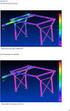 VAK: Mechanica - Sterkteleer HWTK Set Proeftoets 07-0 versie C Mechanica - Sterkteleer - HWTK PROEFTOETS- 07-0-versie C - OPGAVEN en UITWERKINGEN.doc 1/16 DIT EERST LEZEN EN VOORZIEN VAN NAAM EN LEERLINGNUMMER!
VAK: Mechanica - Sterkteleer HWTK Set Proeftoets 07-0 versie C Mechanica - Sterkteleer - HWTK PROEFTOETS- 07-0-versie C - OPGAVEN en UITWERKINGEN.doc 1/16 DIT EERST LEZEN EN VOORZIEN VAN NAAM EN LEERLINGNUMMER!
Landelijk Indicatie Protocol (LIP)
 Handleiding Landelijk Indicatie Protocol programma pagina 1 of 18 Landelijk Indicatie Protocol (LIP) Welkom bij LIP Lip is ontstaan uit een toegevoegde module aan het kraamzorg administratie pakket van
Handleiding Landelijk Indicatie Protocol programma pagina 1 of 18 Landelijk Indicatie Protocol (LIP) Welkom bij LIP Lip is ontstaan uit een toegevoegde module aan het kraamzorg administratie pakket van
Gebruikershandleiding CEN Editor
 Gebruikershandleiding CEN Editor Ministerie van Verkeer en Waterstaat Directoraat-Generaal Rijkswaterstaat Rijksinstituut voor Kust en Zee/RIKZ S O F T W A R E S O L U T I O N S Versies: Versie Datum Toelichting
Gebruikershandleiding CEN Editor Ministerie van Verkeer en Waterstaat Directoraat-Generaal Rijkswaterstaat Rijksinstituut voor Kust en Zee/RIKZ S O F T W A R E S O L U T I O N S Versies: Versie Datum Toelichting
Niet-lineaire mechanica datum: Algemeen 2 Vraag 1 3 Vraag 2 8 Vraag 3 11 Vraag 4 14 Vraag 5 17 Vraag 6 19
 Naam: Patrick Damen Datum: 17 juni 2003 INHOUDSOPGAVE Algemeen 2 Vraag 1 3 Vraag 2 8 Vraag 3 11 Vraag 4 14 Vraag 5 17 Vraag 6 19 pagina: 1 van 20 Algemeen Om de zestal vragen van de opgave niet-lineaire
Naam: Patrick Damen Datum: 17 juni 2003 INHOUDSOPGAVE Algemeen 2 Vraag 1 3 Vraag 2 8 Vraag 3 11 Vraag 4 14 Vraag 5 17 Vraag 6 19 pagina: 1 van 20 Algemeen Om de zestal vragen van de opgave niet-lineaire
PROS1E1 Handleiding ( ) Kf/Dd/Bd
 1 Inleiding De eerste oefening In deze eerste oefening wordt het voorbeeld 2-1 van bladzijde 11 uit het boek De taal C van PSD tot C-programma (enigszins aangepast) ingevoerd in de computer. Tevens wordt
1 Inleiding De eerste oefening In deze eerste oefening wordt het voorbeeld 2-1 van bladzijde 11 uit het boek De taal C van PSD tot C-programma (enigszins aangepast) ingevoerd in de computer. Tevens wordt
Enkele voorbeelden volstaan. Zie verder de Help-file van Matlab.
 1 Inleiding Bij Stochastische Operations Research (2DD21 + SOR-deel van 2DD18) wordt software gebruikt: routines en procedures uit het pakket Matlab en uit een toolbox met Matlab-m-files die hoort bij
1 Inleiding Bij Stochastische Operations Research (2DD21 + SOR-deel van 2DD18) wordt software gebruikt: routines en procedures uit het pakket Matlab en uit een toolbox met Matlab-m-files die hoort bij
8.1. Sterktebepaling in SE?
 8.1. Sterktebepaling in SE? 1 : Wat? In Solid Edge kan men een ontworpen constructiedeel analyseren op : sterkte, vervorming, toelaatbare spanning, wringing, buiging, knik, Hiervoor bestaan 2 manieren
8.1. Sterktebepaling in SE? 1 : Wat? In Solid Edge kan men een ontworpen constructiedeel analyseren op : sterkte, vervorming, toelaatbare spanning, wringing, buiging, knik, Hiervoor bestaan 2 manieren
Tentamen Fundamentals of Deformation and Linear Elasticity (4A450)
 Tentamen Fundamentals of Deformation and Linear Elasticity (4A450) Datum: 22 november 2001 Tijd: 14:00 17:00 uur Locatie: Auditorium, zaal 9, 10, 15 en 16 Dit tentamen bestaat uit drie opgaven. Het gebruik
Tentamen Fundamentals of Deformation and Linear Elasticity (4A450) Datum: 22 november 2001 Tijd: 14:00 17:00 uur Locatie: Auditorium, zaal 9, 10, 15 en 16 Dit tentamen bestaat uit drie opgaven. Het gebruik
PROJECT 4: Kinematics of Stephenson 2 mechanism
 KINEMATICA EN DYNAMICA VAN MECHANISMEN PROJECT 4: Kinematics of Stephenson 2 mechanism ien De Dijn en Celine Carbonez 3 e bachelor in de Ingenieurswetenschappen: Werktuigkunde-Elektrotechniek Prof. Dr.
KINEMATICA EN DYNAMICA VAN MECHANISMEN PROJECT 4: Kinematics of Stephenson 2 mechanism ien De Dijn en Celine Carbonez 3 e bachelor in de Ingenieurswetenschappen: Werktuigkunde-Elektrotechniek Prof. Dr.
Buiging van een belaste balk
 Buiging van een belaste balk (Modelbouw III) G. van Delft Studienummer: 0480 E-mail: gerardvandelft@email.com Tel.: 06-49608704 4 juli 005 Doorbuigen van een balk Wanneer een men een balk op het uiteinde
Buiging van een belaste balk (Modelbouw III) G. van Delft Studienummer: 0480 E-mail: gerardvandelft@email.com Tel.: 06-49608704 4 juli 005 Doorbuigen van een balk Wanneer een men een balk op het uiteinde
Symbol for Windows BlissEditor
 Handicom Symbol for Windows BlissEditor ( Versie 4 ) Handicom, 2006, Nederland Inhoud 1. Inleiding... 2 2. Schermopbouw van de Bliss Editor...3 2.1 Werkbalk... 3 2.2 Matrix... 4 2.3 Palet met basisvormen,
Handicom Symbol for Windows BlissEditor ( Versie 4 ) Handicom, 2006, Nederland Inhoud 1. Inleiding... 2 2. Schermopbouw van de Bliss Editor...3 2.1 Werkbalk... 3 2.2 Matrix... 4 2.3 Palet met basisvormen,
1. Introductie tot SPSS
 1. Introductie tot SPSS Wat is SPSS? SPSS is een statistisch computerprogramma dat door wetenschappers wordt gebruikt om gegevens te verzamelen, analyseren en te bewerken. Het wordt voornamelijk gebruikt
1. Introductie tot SPSS Wat is SPSS? SPSS is een statistisch computerprogramma dat door wetenschappers wordt gebruikt om gegevens te verzamelen, analyseren en te bewerken. Het wordt voornamelijk gebruikt
Formulieren maken met Dreamweaver CS 4
 Formulieren maken met Dreamweaver CS 4 In deze handleiding leer je om een formulier en elementen die je binnen een formulier kunt gebruiken, te ontwerpen met Dreamweaver. Het uitgangspunt is dat dit zoveel
Formulieren maken met Dreamweaver CS 4 In deze handleiding leer je om een formulier en elementen die je binnen een formulier kunt gebruiken, te ontwerpen met Dreamweaver. Het uitgangspunt is dat dit zoveel
Factuur Beheer. Gebruikers handleiding
 Factuur Beheer Gebruikers handleiding COPYRIGHT 2002 Factuur Beheer Pakket 1 Factuur Beheer door ing. K.H. Welling Factuur Beheer is een boekhoudkundig programma. In dit programma kunnen facturen voor
Factuur Beheer Gebruikers handleiding COPYRIGHT 2002 Factuur Beheer Pakket 1 Factuur Beheer door ing. K.H. Welling Factuur Beheer is een boekhoudkundig programma. In dit programma kunnen facturen voor
Inhoud van de website invoeren met de ContentPublisher
 Inhoud van de website invoeren met de ContentPublisher De inhoud van Muismedia websites wordt ingevoerd en gewijzigd met behulp van een zogenaamd Content Management Systeem (CMS): de ContentPublisher.
Inhoud van de website invoeren met de ContentPublisher De inhoud van Muismedia websites wordt ingevoerd en gewijzigd met behulp van een zogenaamd Content Management Systeem (CMS): de ContentPublisher.
www.cadac.com Gebruikershandleiding CBZ Add-in AutoCAD
 www.cadac.com Gebruikershandleiding CBZ Add-in AutoCAD Versie: 2.0.0 Datum: 11-10-2007 www.cadac.com Inhoudsopgave 1 Methodiek... 3 2 Tekening openen... 3 3 Ruimteboek openen... 4 3.1 Nieuw ruimteboek
www.cadac.com Gebruikershandleiding CBZ Add-in AutoCAD Versie: 2.0.0 Datum: 11-10-2007 www.cadac.com Inhoudsopgave 1 Methodiek... 3 2 Tekening openen... 3 3 Ruimteboek openen... 4 3.1 Nieuw ruimteboek
Examen Klassieke Mechanica
 Examen Klassieke Mechanica Herbert De Gersem, Eef Temmerman 23 januari 2009, academiejaar 08-09 IW2 en BIW2 NAAM: RICHTING: vraag 1 (/4) vraag 2 (/4) vraag 3 (/5) vraag 4 (/4) vraag 5 (/3) TOTAAL (/20)
Examen Klassieke Mechanica Herbert De Gersem, Eef Temmerman 23 januari 2009, academiejaar 08-09 IW2 en BIW2 NAAM: RICHTING: vraag 1 (/4) vraag 2 (/4) vraag 3 (/5) vraag 4 (/4) vraag 5 (/3) TOTAAL (/20)
HANDLEIDING Q1600 Fashion
 HANDLEIDING Q1600 Fashion Pag.: 1 Inhoudsopgave Inleiding...3 Beheer...4 Kleurlijsten beheren...4 Kleurlijst groep aanmaken...6 Kleurlijst groep verwijderen...6 Kleuren (kleurnummers) aanmaken/wijzigen...7
HANDLEIDING Q1600 Fashion Pag.: 1 Inhoudsopgave Inleiding...3 Beheer...4 Kleurlijsten beheren...4 Kleurlijst groep aanmaken...6 Kleurlijst groep verwijderen...6 Kleuren (kleurnummers) aanmaken/wijzigen...7
Mechanica - Sterkteleer - HWTK PROEFTOETS versie C - OPGAVEN.doc 1/7
 VAK: Mechanica - Sterkteleer HWTK Set Proeftoets 07-02 versie C Mechanica - Sterkteleer - HWTK PROEFTOETS- 07-02-versie C - OPGAVEN.doc 1/7 DIT EERST LEZEN EN VOORZIEN VAN NAAM EN LEERLINGNUMMER! Beschikbare
VAK: Mechanica - Sterkteleer HWTK Set Proeftoets 07-02 versie C Mechanica - Sterkteleer - HWTK PROEFTOETS- 07-02-versie C - OPGAVEN.doc 1/7 DIT EERST LEZEN EN VOORZIEN VAN NAAM EN LEERLINGNUMMER! Beschikbare
Beknopte handleiding voor Derive 5.0 for Windows
 - Lesbrief Beknopte handleiding voor Derive 5.0 for Voorspelbaarheid en Populaties in de tijd Doelgroep Klas 5 t/m 6 havo en vwo Vakken en domeinen Algemene natuurwetenschappen VWO Wiskunde VWO: A domein
- Lesbrief Beknopte handleiding voor Derive 5.0 for Voorspelbaarheid en Populaties in de tijd Doelgroep Klas 5 t/m 6 havo en vwo Vakken en domeinen Algemene natuurwetenschappen VWO Wiskunde VWO: A domein
Elbo Technology BV Versie 1.1 Juni 2012. Gebruikershandleiding PassanSoft
 Versie 1.1 Juni 2012 Gebruikershandleiding PassanSoft Versie 1.1 Juni 2012 2 Inhoud: Opstart scherm PassanSoft... 1 Het hoofdmenu van PassanSoft wordt geopend... 4 Verklaring extra knoppen weergegeven
Versie 1.1 Juni 2012 Gebruikershandleiding PassanSoft Versie 1.1 Juni 2012 2 Inhoud: Opstart scherm PassanSoft... 1 Het hoofdmenu van PassanSoft wordt geopend... 4 Verklaring extra knoppen weergegeven
2. Wanneer moet ik een afbeelding verkleinen?
 Appendix B. Beeldmateriaal en Blackboard 1. Inleiding...1 2. Wanneer moet ik een afbeelding verkleinen?...1 3. Het formaat van een afbeelding wijzigen...2 4. Een afbeelding comprimeren...4 5. Een uitsnede
Appendix B. Beeldmateriaal en Blackboard 1. Inleiding...1 2. Wanneer moet ik een afbeelding verkleinen?...1 3. Het formaat van een afbeelding wijzigen...2 4. Een afbeelding comprimeren...4 5. Een uitsnede
Tentamen Toegepaste elasticiteitsleer (4A450)
 Tentamen Toegepaste elasticiteitsleer (4A450) Datum: 3 juni 003 Tijd: 4:00 7:00 uur Locatie: Hal Matrixgebouw Dit tentamen bestaat uit drie opgaven. Het gebruik van het dictaat, oefeningenbundel en notebook
Tentamen Toegepaste elasticiteitsleer (4A450) Datum: 3 juni 003 Tijd: 4:00 7:00 uur Locatie: Hal Matrixgebouw Dit tentamen bestaat uit drie opgaven. Het gebruik van het dictaat, oefeningenbundel en notebook
1. Tekenen van een layout-plan.
 1. Tekenen van een layout-plan. 1.1 Opgave Volgende layout wensen we te tekenen. 60 60 32 Automatisch 30 0 1 1 0 2 24 S2 Oliedruk 30 S3 42 Thermische veiligheid 12 42 216 110 84 22 0 1 84 46 22 S1 84 216
1. Tekenen van een layout-plan. 1.1 Opgave Volgende layout wensen we te tekenen. 60 60 32 Automatisch 30 0 1 1 0 2 24 S2 Oliedruk 30 S3 42 Thermische veiligheid 12 42 216 110 84 22 0 1 84 46 22 S1 84 216
Artikel / Parametrisch ontwerpen en rekenen. Een hype of de toekomst?
 Artikel / Parametrisch ontwerpen en rekenen Een hype of de toekomst? De manier waarop gebouwen ontworpen worden is in de basis al heel lang hetzelfde. Veranderingen in de werkwijze van constructeurs gaan
Artikel / Parametrisch ontwerpen en rekenen Een hype of de toekomst? De manier waarop gebouwen ontworpen worden is in de basis al heel lang hetzelfde. Veranderingen in de werkwijze van constructeurs gaan
CCV CARD ONLINE. Gebruikershandleiding v3.0. Computer Centrum C. van de Velden B.V.
 CCV CARD ONLINE Gebruikershandleiding v3.0 Computer Centrum C. van de Velden B.V. Inleiding CCV Card online stelt u in staat om m.b.v. uw PC mutaties te verzorgen op debiteuren, kaarthouders en/of kaarten.
CCV CARD ONLINE Gebruikershandleiding v3.0 Computer Centrum C. van de Velden B.V. Inleiding CCV Card online stelt u in staat om m.b.v. uw PC mutaties te verzorgen op debiteuren, kaarthouders en/of kaarten.
Tentamen numerieke analyse van continua I
 Tentamen numerieke analyse van continua I Donderdag 13 november 2008; 14.00-17.00 Code: 8W030, BMT 3.1 Faculteit Biomedische Technologie Technische Universiteit Eindhoven Het eamen is een volledig open
Tentamen numerieke analyse van continua I Donderdag 13 november 2008; 14.00-17.00 Code: 8W030, BMT 3.1 Faculteit Biomedische Technologie Technische Universiteit Eindhoven Het eamen is een volledig open
MA!N Rapportages en Analyses
 MA!N Rapportages en Analyses Auteur Versie CE-iT 1.2 Inhoud 1 Inleiding... 3 2 Microsoft Excel Pivot analyses... 4 2.1 Verbinding met database... 4 2.2 Data analyseren... 5 2.3 Analyses verversen... 6
MA!N Rapportages en Analyses Auteur Versie CE-iT 1.2 Inhoud 1 Inleiding... 3 2 Microsoft Excel Pivot analyses... 4 2.1 Verbinding met database... 4 2.2 Data analyseren... 5 2.3 Analyses verversen... 6
woensdag 6 augustus 2008, u Code: 8W020, BMT 1.3 Faculteit Biomedische Technologie Technische Universiteit Eindhoven
 Tentamen Biomechanica woensdag 6 augustus 2008, 9.00-12.00 u Code: 8W020, BMT 1.3 Faculteit Biomedische Technologie Technische Universiteit Eindhoven Dit examen bestaat uit 6 opgaven. Het aantal punten
Tentamen Biomechanica woensdag 6 augustus 2008, 9.00-12.00 u Code: 8W020, BMT 1.3 Faculteit Biomedische Technologie Technische Universiteit Eindhoven Dit examen bestaat uit 6 opgaven. Het aantal punten
Handicom. Symbol for Windows. Image Manager. (Versie 4) Handicom, 2011, Nederland
 Handicom Symbol for Windows Image Manager (Versie 4) Handicom, 2011, Nederland Inhoud Inleiding... 2 1. Image Manager hoofdscherm...3 1.1 Onderdelen van het venster...3 1.2 Het scherm veranderen...3 1.2.1
Handicom Symbol for Windows Image Manager (Versie 4) Handicom, 2011, Nederland Inhoud Inleiding... 2 1. Image Manager hoofdscherm...3 1.1 Onderdelen van het venster...3 1.2 Het scherm veranderen...3 1.2.1
Handleiding Fotopagina
 Handleiding Fotopagina Leden van de Vrienden van de Pyreneese berghond kunnen een album aanmaken op onze fotopagina. Per lid/gezin is één album van maximaal 250 foto's beschikbaar. Deze handleiding bestaat
Handleiding Fotopagina Leden van de Vrienden van de Pyreneese berghond kunnen een album aanmaken op onze fotopagina. Per lid/gezin is één album van maximaal 250 foto's beschikbaar. Deze handleiding bestaat
Quick Guide VivianCMS
 Quick Guide VivianCMS Gastenboek creëren Versie: 1.0 Startdatum: 24 juli 2006 Datum laatste wijziging: 24 juli 2006 Opmerking: Gepubliceerd op http://www.viviancms.nl Inhoud 1 Inleiding...3 1.1 Contactformulier
Quick Guide VivianCMS Gastenboek creëren Versie: 1.0 Startdatum: 24 juli 2006 Datum laatste wijziging: 24 juli 2006 Opmerking: Gepubliceerd op http://www.viviancms.nl Inhoud 1 Inleiding...3 1.1 Contactformulier
Basic Creative Engineering Skills
 Mechanica: Sterkteleer Januari 2015 Theaterschool OTT-1 1 Sterkteleer Sterkteleer legt een relatie tussen uitwendige krachten (MEC1-A) en inwendige krachten Waarom lopen de balken taps toe? Materiaaleigenschappen
Mechanica: Sterkteleer Januari 2015 Theaterschool OTT-1 1 Sterkteleer Sterkteleer legt een relatie tussen uitwendige krachten (MEC1-A) en inwendige krachten Waarom lopen de balken taps toe? Materiaaleigenschappen
Ingeborg Hoogenberg The People Group
 Ingeborg Hoogenberg The People Group Inhoud Printen of plotten? Printen vanuit je designmodel Printen vanuit een sheetmodel Printen met de tools van Optimize NLCS Printen of plotten? Printer/plotter PDF
Ingeborg Hoogenberg The People Group Inhoud Printen of plotten? Printen vanuit je designmodel Printen vanuit een sheetmodel Printen met de tools van Optimize NLCS Printen of plotten? Printer/plotter PDF
Handleiding Mplus Touch Screen Kassa. Module T1101 - Uurregistratie
 Handleiding Mplus Touch Screen Kassa Module T1101 - Uurregistratie www.bolt.nl/afrekenen Inhoudsopgave 1 Module uitleg...3 1.1Doel...3 2 Module configuratie...4 3 Module uitleg...5 3.1Tijd registratie
Handleiding Mplus Touch Screen Kassa Module T1101 - Uurregistratie www.bolt.nl/afrekenen Inhoudsopgave 1 Module uitleg...3 1.1Doel...3 2 Module configuratie...4 3 Module uitleg...5 3.1Tijd registratie
Controle: Bekijk nu of aan het evenwicht wordt voldaan voor het deel BC, daarvoor zijn immers alle scharnierkracten bekend
 Hints/procedures voor het examen 4Q130 dd 25-11-99 ( Aan het einde van dit document staan antwoorden) Opgave 1 Beschouwing vooraf: De constructie bestaat uit twee delen; elk deel afzonderlijk vrijgemaakt
Hints/procedures voor het examen 4Q130 dd 25-11-99 ( Aan het einde van dit document staan antwoorden) Opgave 1 Beschouwing vooraf: De constructie bestaat uit twee delen; elk deel afzonderlijk vrijgemaakt
Vraag 1. F G = 18500 N F M = 1000 N k 1 = 100 kn/m k 2 = 77 kn/m
 Vraag 1 Beschouw onderstaande pickup truck met de afmetingen in mm zoals gegeven. F G is de massa van de wagen en bedraagt 18,5 kn. De volledige combinatie van wielen, banden en vering vooraan wordt voorgesteld
Vraag 1 Beschouw onderstaande pickup truck met de afmetingen in mm zoals gegeven. F G is de massa van de wagen en bedraagt 18,5 kn. De volledige combinatie van wielen, banden en vering vooraan wordt voorgesteld
Handleiding. Look & Feel. RIE Manager. Versie 1 maart IT&Care B.V.
 Handleiding Look & Feel RIE Manager Versie 1 maart 2016 IT&Care B.V. Inhoudsopgave 1. INLEIDING EN VERANTWOORDING... 4 2. LOOK & FEEL... 5 3. AANPASSEN VAN DE (VASTE) TEKSTEN IN DE RIE MANAGER... 8 4.
Handleiding Look & Feel RIE Manager Versie 1 maart 2016 IT&Care B.V. Inhoudsopgave 1. INLEIDING EN VERANTWOORDING... 4 2. LOOK & FEEL... 5 3. AANPASSEN VAN DE (VASTE) TEKSTEN IN DE RIE MANAGER... 8 4.
# $ + K @ Dwarsprofiel Ontwerp Overbrengen naar de Kaart. Selecteer Bestand/Openen om het bestand "Tutorial 28.SEE" in de map Tutorial op te roepen.
 # $ + K @ Dwarsprofiel Ontwerp Overbrengen naar de Kaart Deze zelfstudie maakt gebruik van de modules Profielen & Ontwerpen, DTM en Volumes. Doelstelling Het doel van deze zelfstudie is om een set ontwerp
# $ + K @ Dwarsprofiel Ontwerp Overbrengen naar de Kaart Deze zelfstudie maakt gebruik van de modules Profielen & Ontwerpen, DTM en Volumes. Doelstelling Het doel van deze zelfstudie is om een set ontwerp
Na het inloggen met de gegevens die je hebt gekregen, verschijnt het overzichtsscherm zoals hieronder:
 Inhoud van de website invoeren met de ContentPublisher De inhoud van websites kan worden ingevoerd en gewijzigd met behulp van een zogenaamd Content Management Systeem (CMS). De websites van Muismedia
Inhoud van de website invoeren met de ContentPublisher De inhoud van websites kan worden ingevoerd en gewijzigd met behulp van een zogenaamd Content Management Systeem (CMS). De websites van Muismedia
Afdrukken in Calc Module 7
 7. Afdrukken in Calc In deze module leert u een aantal opties die u kunt toepassen bij het afdrukken van Calc-bestanden. Achtereenvolgens worden behandeld: Afdrukken van werkbladen Marges Gedeeltelijk
7. Afdrukken in Calc In deze module leert u een aantal opties die u kunt toepassen bij het afdrukken van Calc-bestanden. Achtereenvolgens worden behandeld: Afdrukken van werkbladen Marges Gedeeltelijk
Tips & Trucs ARCHICAD 117: Programma van Eisen add-on voor KeyMembers
 Tips & Trucs ARCHICAD 117: Programma van Eisen add-on voor KeyMembers Met de Programma van Eisen add-on kan eenvoudig een programma van eisen worden ingelezen vanuit een excel bestand, waarbij snel zones
Tips & Trucs ARCHICAD 117: Programma van Eisen add-on voor KeyMembers Met de Programma van Eisen add-on kan eenvoudig een programma van eisen worden ingelezen vanuit een excel bestand, waarbij snel zones
Fischertechnik-Designer Tutorial
 inhoud: Verbeter view Selecteer component Het plaatsen van de component in de werkruimte Move view Rotate component Uitzoomen zoomen Installeer component Selecteer plaatsing (verplaatsen / draaien) onderdelen
inhoud: Verbeter view Selecteer component Het plaatsen van de component in de werkruimte Move view Rotate component Uitzoomen zoomen Installeer component Selecteer plaatsing (verplaatsen / draaien) onderdelen
The Nanny Personeel. Lokaal inloggen
 The Nanny Personeel Lokaal inloggen Inleiding Binnen uw organisatie wordt gebruik gemaakt van The Nanny Personeel. The Nanny Personeel is een webapplicatie. Echter, in tegenstelling tot de meeste websites,
The Nanny Personeel Lokaal inloggen Inleiding Binnen uw organisatie wordt gebruik gemaakt van The Nanny Personeel. The Nanny Personeel is een webapplicatie. Echter, in tegenstelling tot de meeste websites,
Bijlage Solid Modeling met Autodesk Inventor Release 8
 Bijlage Solid Modeling met Autodesk Inventor Release 8 De bijlage is bestemd voor gebruikers van Inventor 10 en bevat wijzigingen om het Inventor 8 boek ook geschikt te maken voor Inventor 10. Jan Bootsma
Bijlage Solid Modeling met Autodesk Inventor Release 8 De bijlage is bestemd voor gebruikers van Inventor 10 en bevat wijzigingen om het Inventor 8 boek ook geschikt te maken voor Inventor 10. Jan Bootsma
THEMA IS BEZWIJKEN HET BEREIKEN VAN DE VLOEIGRENS?
 CTB3330 : PLASTICITEITSLEER THEMA IS BEZWIJKEN HET BEREIKEN VAN DE VLOEIGRENS? M M - N N + + σ = σ = + f f BUIGING EXTENSIE Ir J.W. Welleman bladnr 0 kn Gebruiksfase met relatief geringe belasting WAT
CTB3330 : PLASTICITEITSLEER THEMA IS BEZWIJKEN HET BEREIKEN VAN DE VLOEIGRENS? M M - N N + + σ = σ = + f f BUIGING EXTENSIE Ir J.W. Welleman bladnr 0 kn Gebruiksfase met relatief geringe belasting WAT
Handleiding Wlijn Databeheer Internet
 Handleiding Wlijn Databeheer Internet W9000 databeheer internet Leza Horeca & Winkel Management Van Dedemstraat 6 16274 NN Hoorn DATABEHEER INTERNET ( W9000) Voorraad Databeheer Internet Bestaat uit 3
Handleiding Wlijn Databeheer Internet W9000 databeheer internet Leza Horeca & Winkel Management Van Dedemstraat 6 16274 NN Hoorn DATABEHEER INTERNET ( W9000) Voorraad Databeheer Internet Bestaat uit 3
Tetra Portaal Handleiding
 Tetra Portaal Handleiding Release Tetra B.V. 18-03-2015 Inhoudsopgave 1 Inloggen 3 1.1 Algemeen............................................... 3 1.2 Inloggen via Bricks Huisarts.....................................
Tetra Portaal Handleiding Release Tetra B.V. 18-03-2015 Inhoudsopgave 1 Inloggen 3 1.1 Algemeen............................................... 3 1.2 Inloggen via Bricks Huisarts.....................................
Wat zijn de verschillen tussen SPSS 9 en SPSS 10?
 Wat zijn de verschillen tussen SPSS 9 en SPSS 10? 1.1 De data-editor / het definiëren van variabelen 1.2 Het openen van bestanden 1.3 Output lezen 1.4 Mogelijke problemen 1.1.1 De data-editor Het grootste
Wat zijn de verschillen tussen SPSS 9 en SPSS 10? 1.1 De data-editor / het definiëren van variabelen 1.2 Het openen van bestanden 1.3 Output lezen 1.4 Mogelijke problemen 1.1.1 De data-editor Het grootste
Tips & Trucs ArchiCAD : Numeriek werken, tijdelijke hulplijnen en snappunten
 Tips & Trucs ArchiCAD 12 034: Numeriek werken, tijdelijke hulplijnen en snappunten Door gebruik te maken van de Tracker (Coördinaten invoerbox), kunt u in ArchiCAD numeriek een lengte invoeren of een begin-
Tips & Trucs ArchiCAD 12 034: Numeriek werken, tijdelijke hulplijnen en snappunten Door gebruik te maken van de Tracker (Coördinaten invoerbox), kunt u in ArchiCAD numeriek een lengte invoeren of een begin-
SIERADEN 3D MAAK SIERADEN MET DE 3D-PRINTER! Ontwikkeld door
 SIERADEN 3D MAAK SIERADEN MET DE 3D-PRINTER! Hanger TEKENEN 1 2 Laat de kinderen een tekening maken met een dikke donkere stift. (1) Met dikke stiften vermijd je hele dunne lijnen die later in het proces
SIERADEN 3D MAAK SIERADEN MET DE 3D-PRINTER! Hanger TEKENEN 1 2 Laat de kinderen een tekening maken met een dikke donkere stift. (1) Met dikke stiften vermijd je hele dunne lijnen die later in het proces
1) Gebruik bij deze oefening het bestand CTB-simpel.rvt, dat te downloaden is via de volgende pagina:
 HET BEPALEN VAN HOEVEELHEDEN Enkele opmerkingen vooraf: 1) Gebruik bij deze oefening het bestand CTB-simpel.rvt, dat te downloaden is via de volgende pagina: http://www.bouwonderwijs.net/galleries/revit/hoeveelheden_bepalen/o
HET BEPALEN VAN HOEVEELHEDEN Enkele opmerkingen vooraf: 1) Gebruik bij deze oefening het bestand CTB-simpel.rvt, dat te downloaden is via de volgende pagina: http://www.bouwonderwijs.net/galleries/revit/hoeveelheden_bepalen/o
Audit Automation. Nieuwsbrief WKB Audit Pack v4.4 SP2. www.kluwer.be/software
 Audit Automation Nieuwsbrief WKB Audit Pack v4.4 SP2 www.kluwer.be/software Inhoudsopgave MASTERPACK WKB13... 2 NIEUWE PROGRAMMA S... 2 Nieuwe en aangepaste Checklists en programma s... 2 Main index...
Audit Automation Nieuwsbrief WKB Audit Pack v4.4 SP2 www.kluwer.be/software Inhoudsopgave MASTERPACK WKB13... 2 NIEUWE PROGRAMMA S... 2 Nieuwe en aangepaste Checklists en programma s... 2 Main index...
Productontwikkeling 3EM
 Vragen Productontwikkeling 3EM Les 10 Sterkteleer (deel 2) Zijn er nog vragen over voorgaande lessen?? Paul Janssen 2 Inleiding Inleiding Sterkteberekening van liggers (en assen) Voorbeelden Berekening
Vragen Productontwikkeling 3EM Les 10 Sterkteleer (deel 2) Zijn er nog vragen over voorgaande lessen?? Paul Janssen 2 Inleiding Inleiding Sterkteberekening van liggers (en assen) Voorbeelden Berekening
Tips & Trucs ARCHICAD : Bestaande ARCHICAD 21 projecten omzetten naar ARCHICAD 22
 Tips & Trucs ARCHICAD 22 001: Bestaande ARCHICAD 21 projecten omzetten naar ARCHICAD 22 In deze Tip & Truc wordt beschreven hoe ARCHICAD 21 projecten omgezet kunnen worden naar ARCHICAD 22. Maak eerst
Tips & Trucs ARCHICAD 22 001: Bestaande ARCHICAD 21 projecten omzetten naar ARCHICAD 22 In deze Tip & Truc wordt beschreven hoe ARCHICAD 21 projecten omgezet kunnen worden naar ARCHICAD 22. Maak eerst
Mei. Handleiding - Publisher Tool 1
 Mei 15 Handleiding - Publisher Tool 1 Inhoudsopgave 1. Welkom... 3 1.1 Inloggen... 3 1.2 Dashboard... 4 2. Boeken... 5 2.1 Boeken aanmaken... 5 2.2 Het bewerken van boekinformatie.... 7 3. Verrijkingen...
Mei 15 Handleiding - Publisher Tool 1 Inhoudsopgave 1. Welkom... 3 1.1 Inloggen... 3 1.2 Dashboard... 4 2. Boeken... 5 2.1 Boeken aanmaken... 5 2.2 Het bewerken van boekinformatie.... 7 3. Verrijkingen...
Handleiding Albupad - Album Page Designer versie 1700
 Handleiding Albupad 1 Handleiding Albupad - Album Page Designer versie 1700 Albupad (Album Page Designer) is een computerprogramma voor Windows waarmee u gemakkelijk en snel albumbladen voor bijvoorbeeld
Handleiding Albupad 1 Handleiding Albupad - Album Page Designer versie 1700 Albupad (Album Page Designer) is een computerprogramma voor Windows waarmee u gemakkelijk en snel albumbladen voor bijvoorbeeld
Een eerste applicatie
 Een eerste applicatie 2.1 Inleiding Programmeren in Visual Basic.NET doe je niet alleen door regels met code te schrijven. Je begint met het ontwerpen van een venster in de design mode met allerlei controls,
Een eerste applicatie 2.1 Inleiding Programmeren in Visual Basic.NET doe je niet alleen door regels met code te schrijven. Je begint met het ontwerpen van een venster in de design mode met allerlei controls,
AFO 142 Titel Aanwinsten Geschiedenis
 AFO 142 Titel Aanwinsten Geschiedenis 142.1 Inleiding Titel Aanwinsten Geschiedenis wordt gebruikt om toevoegingen en verwijderingen van bepaalde locaties door te geven aan een centrale catalogus instantie.
AFO 142 Titel Aanwinsten Geschiedenis 142.1 Inleiding Titel Aanwinsten Geschiedenis wordt gebruikt om toevoegingen en verwijderingen van bepaalde locaties door te geven aan een centrale catalogus instantie.
Eindtoets: Numerieke Analyse van Continua
 Eindtoets: Numerieke Analyse van Continua Donderdag 3 November: 9.00-12.00 u Code: 8MC00, BMT 3.1 Biomedische Technologie Technische Universiteit Eindhoven Dit is een open boek examen. Het gebruik van
Eindtoets: Numerieke Analyse van Continua Donderdag 3 November: 9.00-12.00 u Code: 8MC00, BMT 3.1 Biomedische Technologie Technische Universiteit Eindhoven Dit is een open boek examen. Het gebruik van
Bijlage 8. Testprogramma brandreactiemodulen LBK
 Bijlage 8 Testprogramma brandreactiemodulen LBK INHOUDSOPGAVE 1 Algemeen... 1 1.1 Introductie... 1 2 Algemene Setup Instructies... 2 2.1 Setup instructies... 2 2.2 Programma start... 2 3 Configureren...
Bijlage 8 Testprogramma brandreactiemodulen LBK INHOUDSOPGAVE 1 Algemeen... 1 1.1 Introductie... 1 2 Algemene Setup Instructies... 2 2.1 Setup instructies... 2 2.2 Programma start... 2 3 Configureren...
Handicom. Symbol for Windows. Image Manager. (Versie 3) Handicom, 2006, Nederland
 Handicom Symbol for Windows Image Manager (Versie 3) Handicom, 2006, Nederland Inhoud 1. Image Manager hoofdscherm... 2 1.1 Onderdelen van het venster... 2 1.2 Het scherm veranderen... 2 1.3 Een andere
Handicom Symbol for Windows Image Manager (Versie 3) Handicom, 2006, Nederland Inhoud 1. Image Manager hoofdscherm... 2 1.1 Onderdelen van het venster... 2 1.2 Het scherm veranderen... 2 1.3 Een andere
Handleiding. Verlinde Net@Price Website
 Handleiding Verlinde Net@Price Website Inhoudsopgave Inleiding 2 Hoofdstuk 1. Maak een nieuwe configuratie 4 Hoofdstuk 2. Bekijk een bestaande configuratie 13 Hoofdstuk 3. Levertijden 13 1 Inleiding De
Handleiding Verlinde Net@Price Website Inhoudsopgave Inleiding 2 Hoofdstuk 1. Maak een nieuwe configuratie 4 Hoofdstuk 2. Bekijk een bestaande configuratie 13 Hoofdstuk 3. Levertijden 13 1 Inleiding De
CT2121 EXPERIMENT 1 ONDERZOEK NAAR DE VALIDITEIT VAN DE BUIGINGSTHEORIE FORMULIER 1: AFTEKENFORMULIER
 CT2121 EXPERIMENT 1 ONDERZOEK NAAR DE VALIDITEIT VAN DE BUIGINGSTHEORIE FORMULIER 1: AFTEKENFORMULIER Naam Studienummer LET OP: NA HET JUIST INVULLEN VAN DE VERPLAATSINGEN BIJ ONDERDEEL 4 KRIJG JE EEN
CT2121 EXPERIMENT 1 ONDERZOEK NAAR DE VALIDITEIT VAN DE BUIGINGSTHEORIE FORMULIER 1: AFTEKENFORMULIER Naam Studienummer LET OP: NA HET JUIST INVULLEN VAN DE VERPLAATSINGEN BIJ ONDERDEEL 4 KRIJG JE EEN
Solid Edge ST6. Project: Stoomwals (Synchronous) Lesbrief: Stoomketel. Modemweg BS Amersfoort, Nederland
 Modemweg 7 8 BS Amersfoort, Nederland +(0) 57 +(0) 57 5 info@caap.nl www.caap.nl Bank (Rabo): 0.5.5.7 KvK Utrecht: 0757 BTW: 808.6.5.B.0 Lesbrief: Stoomketel Project: Stoomwals (Synchronous) Solid Edge
Modemweg 7 8 BS Amersfoort, Nederland +(0) 57 +(0) 57 5 info@caap.nl www.caap.nl Bank (Rabo): 0.5.5.7 KvK Utrecht: 0757 BTW: 808.6.5.B.0 Lesbrief: Stoomketel Project: Stoomwals (Synchronous) Solid Edge
Badge it. Inhoudsopgave. 1. Installatie... 3
 Badge it voor Windows 95/98/NT/2000/XP Inhoudsopgave 1. Installatie... 3 2. Start... 4 2.1. Nieuwe database maken... 5 2.2. De geselecteerde database openen... 5 2.3. De naam van de geselecteerde database
Badge it voor Windows 95/98/NT/2000/XP Inhoudsopgave 1. Installatie... 3 2. Start... 4 2.1. Nieuwe database maken... 5 2.2. De geselecteerde database openen... 5 2.3. De naam van de geselecteerde database
Handleiding Japanse puzzels
 Handleiding Japanse puzzels versie : 1.0 wijziging : 26-4-2010 Inhoud 1.Japanse puzzel...4 1.1.Speler...4 1.2.Kleur...4 1.3.Groep...4 1.4.Favoriet...4 1.5.Puzzel...4 1.6.Prima...5 1.7.Spel...5 1.8.Stap
Handleiding Japanse puzzels versie : 1.0 wijziging : 26-4-2010 Inhoud 1.Japanse puzzel...4 1.1.Speler...4 1.2.Kleur...4 1.3.Groep...4 1.4.Favoriet...4 1.5.Puzzel...4 1.6.Prima...5 1.7.Spel...5 1.8.Stap
Snel aan de slag met BasisOnline en InstapInternet
 Snel aan de slag met BasisOnline en InstapInternet Inloggen Surf naar www.instapinternet.nl of www.basisonline.nl. Vervolgens klikt u op de button Login links bovenin en vervolgens op Member Login. (Figuur
Snel aan de slag met BasisOnline en InstapInternet Inloggen Surf naar www.instapinternet.nl of www.basisonline.nl. Vervolgens klikt u op de button Login links bovenin en vervolgens op Member Login. (Figuur
Ga naar http://www.domeinnaam.nl/wp-admin en log in met de gebruikersnaam en wachtwoord verkregen via mail.
 INLOGGEN Ga naar http://www.domeinnaam.nl/wp-admin en log in met de gebruikersnaam en wachtwoord verkregen via mail. Vul hier je gebruikersnaam en wachtwoord in en klik op Inloggen. Bij succesvolle login
INLOGGEN Ga naar http://www.domeinnaam.nl/wp-admin en log in met de gebruikersnaam en wachtwoord verkregen via mail. Vul hier je gebruikersnaam en wachtwoord in en klik op Inloggen. Bij succesvolle login
Handleiding JCreator. Inhoud. Een Workspace en een eerste project maken
 Handleiding JCreator Inhoud Een Workspace en een eerste project maken Een tweede project maken De editor van JCreator Aanpassen van de basis-directory Documentatie over klassen en methoden van de JDK Bestand
Handleiding JCreator Inhoud Een Workspace en een eerste project maken Een tweede project maken De editor van JCreator Aanpassen van de basis-directory Documentatie over klassen en methoden van de JDK Bestand
10. Mijn eerste programma
 10. Mijn eerste programma Een korte handleiding voor het invoeren en editten van programmatekst voor een pseudotaal programma. In dit hoofdstuk wordt beschreven hoe je je allereerste pseudotaal programma
10. Mijn eerste programma Een korte handleiding voor het invoeren en editten van programmatekst voor een pseudotaal programma. In dit hoofdstuk wordt beschreven hoe je je allereerste pseudotaal programma
Project: Boter, Kaas & Eieren. Lesbrief: Bovenplaat. Hamersveldseweg 65-1b Modemweg GL LEUSDEN 3821 BS Amersfoort, Nederland
 Hamersveldseweg 65-b Modemweg 7 8 GL LEUSDEN 8 BS Amersfoort, Nederland 0-57 +(0) 57 0-57 5 +(0) 57 5 info@caap.nl info@caap.nl www.caap.nl www.caap.nl Bank (Rabo): 0.5.5.7 KvK Bank Utrecht: (Rabo): 0757
Hamersveldseweg 65-b Modemweg 7 8 GL LEUSDEN 8 BS Amersfoort, Nederland 0-57 +(0) 57 0-57 5 +(0) 57 5 info@caap.nl info@caap.nl www.caap.nl www.caap.nl Bank (Rabo): 0.5.5.7 KvK Bank Utrecht: (Rabo): 0757
Basis handleiding CMS
 Basis handleiding CMS Inhoud Basis handleiding CMS... 1 Inloggen... 3 Pagina beheren... 4 Pagina toevoegen/wijzigen... 6 WYSIWYG editor... 8 externe / interne link toevoegen... 9 Plaatjes toevoegen...
Basis handleiding CMS Inhoud Basis handleiding CMS... 1 Inloggen... 3 Pagina beheren... 4 Pagina toevoegen/wijzigen... 6 WYSIWYG editor... 8 externe / interne link toevoegen... 9 Plaatjes toevoegen...
UITWERKING MET ANTWOORDEN
 Tentamen T0 onstructieechanica Januari 0 UITWERKING ET ANTWOORDEN Opgave a) Drie rekstrookjes b) Onder hoeken van 45 graden c) Tussen 0,5l en 0,7l (basisgevallen van Euler) d) () : Nee de vergrotingsfactor
Tentamen T0 onstructieechanica Januari 0 UITWERKING ET ANTWOORDEN Opgave a) Drie rekstrookjes b) Onder hoeken van 45 graden c) Tussen 0,5l en 0,7l (basisgevallen van Euler) d) () : Nee de vergrotingsfactor
Module 4 Uitwerkingen van de opdrachten
 Module 4 Uitwerkingen van de opdrachten Opdracht 1 Analyse Constructie bestaat uit scharnierend aan elkaar verbonden staven, rust op twee scharnieropleggingen: r 4, s 11 en k 8. 2k 3 13 11, dus niet vormvast.
Module 4 Uitwerkingen van de opdrachten Opdracht 1 Analyse Constructie bestaat uit scharnierend aan elkaar verbonden staven, rust op twee scharnieropleggingen: r 4, s 11 en k 8. 2k 3 13 11, dus niet vormvast.
LEEUWINGA Mechanica, Electronica CNC-Cadcam systemen
 DESKCNC Hoe nu te beginnen? Dit is een toelichting voor gebruikers welke een demo versie hebben gekregen van DESKCNC van CARKEN & Co. Deskcnc bestaat eigenlijk uit drie delen a- CAM module, b-cnc Editor,
DESKCNC Hoe nu te beginnen? Dit is een toelichting voor gebruikers welke een demo versie hebben gekregen van DESKCNC van CARKEN & Co. Deskcnc bestaat eigenlijk uit drie delen a- CAM module, b-cnc Editor,
Macro s. 4.2 Een macro maken
 4.2 Een macro maken Een macro is een reeks van commando s die u kunt maken en die een programma uitvoeren. Wanneer u de macro in zijn geheel uitvoert, dan worden de acties opeenvolgend uitgevoerd. Elk
4.2 Een macro maken Een macro is een reeks van commando s die u kunt maken en die een programma uitvoeren. Wanneer u de macro in zijn geheel uitvoert, dan worden de acties opeenvolgend uitgevoerd. Elk
Mapsource. handleiding Mapsource vs. 6.16.3 2010 www.hansenwebsites.nl
 Mapsource handleiding Mapsource vs. 6.16.3 2010 www.hansenwebsites.nl Inhoud deel 1 Schermindeling Menu s Werkbalken Statusbalk tabbladen Kaartmateriaal Kaartmateriaal selecteren Kaartmateriaal verwijderen
Mapsource handleiding Mapsource vs. 6.16.3 2010 www.hansenwebsites.nl Inhoud deel 1 Schermindeling Menu s Werkbalken Statusbalk tabbladen Kaartmateriaal Kaartmateriaal selecteren Kaartmateriaal verwijderen
SketchUp: 3D voor iedereen
 SketchUp: 3D voor iedereen Van: SketchUpvormingplus.weebly.com De basisprincipes van SketchUp Je hebt nu reeds wat geëxperimenteerd met SketchUp, lijnen en vlakken tekenen is geen probleem meer. Dat zal
SketchUp: 3D voor iedereen Van: SketchUpvormingplus.weebly.com De basisprincipes van SketchUp Je hebt nu reeds wat geëxperimenteerd met SketchUp, lijnen en vlakken tekenen is geen probleem meer. Dat zal
HTA Software - Klachten Registratie Manager Gebruikershandleiding
 HTA Software - Klachten Registratie Manager Gebruikershandleiding Inhoudsopgave Hoofdstuk 1: Opstarten en inloggen, overzicht startscherm, uitleg symbolen Hoofdstuk 2: aanmaken relaties Hoofdstuk 1: Opstarten
HTA Software - Klachten Registratie Manager Gebruikershandleiding Inhoudsopgave Hoofdstuk 1: Opstarten en inloggen, overzicht startscherm, uitleg symbolen Hoofdstuk 2: aanmaken relaties Hoofdstuk 1: Opstarten
Handleiding Weken met een Chromebook
 Handleiding Weken met een Chromebook Inhoud 1. Inloggen op een Chromebook... 3 2. Muis of Touchpad... 4 3. Opdrachten vanuit de ELO... 5 4. Office 365... 6 4.1 OneDrive... 6 4.2 Email... 8 4.3 Word...
Handleiding Weken met een Chromebook Inhoud 1. Inloggen op een Chromebook... 3 2. Muis of Touchpad... 4 3. Opdrachten vanuit de ELO... 5 4. Office 365... 6 4.1 OneDrive... 6 4.2 Email... 8 4.3 Word...
www.cadac.com Gebruikershandleiding CBZ Add-in Arkey
 www.cadac.com Gebruikershandleiding CBZ Add-in Arkey Versie: 2.0.0 Datum: 16-10-2007 www.cadac.com Inhoudsopgave 1 Methodiek... 3 2 Tekening openen... 3 3 Ruimteboek openen... 4 3.1 Nieuw ruimteboek aanmaken...
www.cadac.com Gebruikershandleiding CBZ Add-in Arkey Versie: 2.0.0 Datum: 16-10-2007 www.cadac.com Inhoudsopgave 1 Methodiek... 3 2 Tekening openen... 3 3 Ruimteboek openen... 4 3.1 Nieuw ruimteboek aanmaken...
10. Module Volume Berekening... 1
 10. Module Volume Berekening... 1 10.1. Inleiding...1 10.2. Icoonomschrijving...2 10.2.1. Nieuw... 3 10.2.2. Herstellen... 3 10.2.3. Wijzig... 3 10.2.4. Aanpassen... 4 10.3. Volume...5 10.3.1. Ontwerphoogte...
10. Module Volume Berekening... 1 10.1. Inleiding...1 10.2. Icoonomschrijving...2 10.2.1. Nieuw... 3 10.2.2. Herstellen... 3 10.2.3. Wijzig... 3 10.2.4. Aanpassen... 4 10.3. Volume...5 10.3.1. Ontwerphoogte...
Piekresultaten aanpakken op platen in Scia Engineer
 Piekresultaten aanpakken op platen in Scia Engineer Gestelde vragen en antwoorden 1. Kan er ook een webinar gegeven worden op het gebruik van een plaat met ribben. Dit voorstel is doorgegeven, en al intern
Piekresultaten aanpakken op platen in Scia Engineer Gestelde vragen en antwoorden 1. Kan er ook een webinar gegeven worden op het gebruik van een plaat met ribben. Dit voorstel is doorgegeven, en al intern
STIJFHEIDSMATRIX VAN ASYMMETRISCHE
 STIJFHEIDSMATRIX VAN ASYMMETRISCHE PROFIELEN Eindrapport Bachelor Eindwerk Naam J.R.van Noort Studienummer 1274082 Begeleiders dr. ir. P.C.J. Hoogenboom ir. R. Abspoel Datum 21-10-2009 VOORWOORD Dit rapport
STIJFHEIDSMATRIX VAN ASYMMETRISCHE PROFIELEN Eindrapport Bachelor Eindwerk Naam J.R.van Noort Studienummer 1274082 Begeleiders dr. ir. P.C.J. Hoogenboom ir. R. Abspoel Datum 21-10-2009 VOORWOORD Dit rapport
# seetut_20 $ De Sjabloon Editor Toepassen + seetut:0370 K Sjablonen;Algemeen;Naam Wijzigen Sjabloon;Ontwerp;Sjabloon Editor;Sjabloon Openen
 # $ + K De Sjabloon Editor Toepassen Deze zelfstudie maakt gebruik van de modules Profielen & Ontwerpen. Opmerking: Deze zelfstudie kan niet worden uitgevoerd met LISCAD Lite. Doelstelling Het doel van
# $ + K De Sjabloon Editor Toepassen Deze zelfstudie maakt gebruik van de modules Profielen & Ontwerpen. Opmerking: Deze zelfstudie kan niet worden uitgevoerd met LISCAD Lite. Doelstelling Het doel van
